Gratulujemy zakupu telefonu Sony Ericsson Z555i. Poznaj sterowanie ruchowe. Zaimponuj innym.
|
|
|
- Jacek Czajkowski
- 7 lat temu
- Przeglądów:
Transkrypt
1 - Gratulujemy zakupu telefonu Sony Ericsson Z555i. Poznaj sterowanie ruchowe. Zaimponuj innym. Dodatkową zawartość do telefonu można uzyskać pod adresem Aby uzyskać zestaw programów narzędziowych, bezpłatne miejsce do przechowywania plików online, oferty specjalne i wiadomości, a także brać udział w konkursach, zarejestruj się już teraz pod adresem Pomoc techniczną dotyczącą produktu można uzyskać pod adresem
2 Akcesoria więcej możliwości wykorzystania telefonu Samochodowy zestaw głośnomówiący Bluetooth HCB-105 Przenośne urządzenie głośnomówiące do samochodu. Zestaw słuchawkowy Bluetooth HBH-PV770 Lekki zestaw słuchawkowy wysokiej jakości. Futerał IDC-22 Futerał z miękkiej skóry z lusterkiem. Akcesoria te są dostępne osobno, ale nie na wszystkich rynkach. Z pełną ofertą można zapoznać się pod adresem
3 Spis treści Czynności przygotowawcze... 5 Składanie... 5 Włączanie telefonu... 6 Nawiązywanie i odbieranie połączeń... 7 Pomoc w telefonie... 7 Ładowanie baterii... 8 Widok telefonu... 9 Przegląd menu Nawigacja Skróty Menu czynności Menedżer plików Język telefonu Wprowadzanie tekstu Połączenia Nawiązywanie i odbieranie połączeń Połączenia alarmowe Kontakty Grupy Lista połączeń Szybkie wybieranie Poczta głosowa Przekierowywanie połączeń Więcej niż jedno połączenie Połączenia konferencyjne Moje numery Filtr połączeń Zastrzeganie połączeń Wybieranie stałe Czas i koszt połączenia Wizytówki Przesyłanie wiadomości Wiadomości tekstowe Wiadomości obrazkowe Szablony Wiadomości głosowe Moi znajomi Informacje lokalne i informacje stacji bazowej Praca z obrazami Aparat Przesyłanie zdjęć Zdjęcia i obrazki Spis treści 1
4 Rozrywka Stereofoniczny zestaw HF Przesyłanie muzyki z komputera Radio PlayNow Dzwonki i melodie MusicDJ Rejestrator dźwięku Odtwarzacz wideo Gry Aplikacje Łączność Ustawienia Korzystanie z Internetu Czytnik nagłówków RSS Technologia bezprzewodowa Bluetooth Korzystanie z kabla USB PC Suite Synchronizacja Usługa aktualizacji Funkcje dodatkowe Sterowanie ruchowe Alarmy Kalendarz Zadania Notatki Minutnik, stoper i kalkulator Pamięć kodów Profile Godzina i data Motywy Blokady Numer IMEI Rozwiązywanie problemów Często zadawane pytania Komunikaty o błędach Ważne informacje Zasady bezpiecznej i efektywnej eksploatacji FCC Statement Declaration of Conformity for Z555i Indeks Spis treści
5 Sony Ericsson Z555i GSM 900/1800/1900 Niniejsza instrukcja obsługi została opublikowana przez firmę Sony Ericsson Mobile Communications AB lub lokalną firmę z nią stowarzyszoną bez żadnych gwarancji. W dowolnym momencie i bez uprzedzenia firma Sony Ericsson Mobile Communications AB lub lokalna firma z nią stowarzyszona może wprowadzać ulepszenia i zmiany wynikające z błędów typograficznych, niedokładności aktualnych informacji czy udoskonaleń programów lub sprzętu. Zmiany te będą uwzględniane w następnych wydaniach tej instrukcji obsługi. Wszelkie prawa zastrzeżone. Sony Ericsson Mobile Communications AB, 2008 Numer publikacji: Prosimy zwrócić uwagę, że niektóre usługi opisane w tej instrukcji obsługi nie są dostępne we wszystkich sieciach. Dotyczy to także międzynarodowego numeru alarmowego GSM 112. W przypadku wątpliwości, czy dana usługa jest dostępna czy nie, należy kontaktować się z operatorem sieci lub usługodawcą. Przed użyciem telefonu komórkowego należy przeczytać rozdziały Zasady bezpiecznej i efektywnej eksploatacji oraz Ograniczona gwarancja. Ten telefon komórkowy umożliwia pobieranie, zapisywanie i przekazywanie zawartości dodatkowej, na przykład dzwonków. Korzystanie z takiej zawartości może być ograniczone lub zabronione w związku z prawami osób trzecich, w tym w szczególności na skutek ograniczeń wynikających z odpowiednich przepisów o prawie autorskim. Pełną odpowiedzialność za zawartość dodatkową pobieraną do telefonu komórkowego lub przekazywaną z niego ponosi użytkownik, a nie firma Sony Ericsson. Przed skorzystaniem z jakiejkolwiek zawartości dodatkowej użytkownik powinien sprawdzić, czy ma właściwą licencję lub inne pozwolenie na zamierzony sposób wykorzystania. Firma Sony Ericsson nie gwarantuje dokładności, integralności ani jakości zawartości dodatkowej czy innej zawartości oferowanej przez inne podmioty. W żadnym przypadku firma Sony Ericsson nie ponosi jakiejkolwiek odpowiedzialności za niewłaściwe wykorzystanie zawartości dodatkowej lub innej zawartości oferowanej przez inne podmioty. Bluetooth jest znakiem towarowym lub zarejestrowanym znakiem towarowym Bluetooth SIG, Inc., a użycie tych znaków przez firmę Sony Ericsson odbywa się na podstawie licencji. Logo ze szklaną kulką, PlayNow i MusicDJ są znakami towarowymi lub zarejestrowanymi znakami towarowymi firmy Sony Ericsson Mobile Communications AB. Sony, Memory Stick Micro i M2 są znakami towarowymi lub zarejestrowanymi znakami towarowymi firmy Sony Corporation. Ericsson jest znakiem towarowym lub zarejestrowanym znakiem towarowym firmy Telefonaktiebolaget LM Ericsson. Adobe i Photoshop są znakami towarowymi lub zarejestrowanymi znakami towarowymi Adobe Systems Incorporated w Stanach Zjednoczonych i/lub innych krajach. Microsoft, Windows, Outlook i Vista są zarejestrowanymi znakami towarowymi lub znakami towarowymi firmy Microsoft Corporation w USA i (lub) innych krajach. Metoda edycji T9 jest znakiem towarowym lub zastrzeżonym znakiem towarowym firmy Tegic Communications. Metoda edycji T9 jest licencjonowana na podstawie jednego lub kilku z następujących patentów: U.S. Pat. Nos. 5,818,437, 5,953,541, 5,187,480, 5,945,928 oraz 6,011,554; Canadian Pat. No. 1,331,057, United Kingdom Pat. No B; Hong Kong Standard Pat. No. HK ; Republic of Singapore Pat. No ; Euro.Pat. No ( ) DE/DK, FI, FR, IT, NL, PT, ES, SE, GB oraz chroniona dodatkowymi patentami lub zgłoszeniami patentowymi na całym świecie. 3
6 Java i wszystkie powiązane znaki towarowe i logo są znakami towarowymi lub zastrzeżonymi znakami towarowymi firmy Sun Microsystems Inc. w Stanach Zjednoczonych i innych krajach. Umowa licencyjna użytkownika środowiska Sun Java J2ME. Ograniczenia: Oprogramowanie to poufny materiał chroniony prawem autorskim należącym do firmy Sun. Tytuł własności wszystkich kopii pozostaje w posiadaniu firmy Sun i/lub jej licencjodawców. Klient nie może modyfikować, dekompilować, dezasemblować, deszyfrować, ekstrahować ani w inny sposób odtwarzać kodu źródłowego Oprogramowania. Oprogramowania nie wolno dzierżawić, przekazywać ani udzielać na niego licencji, w całości ani w części. Przepisy eksportowe: Oprogramowanie, wraz z danymi technicznymi, podlega prawom kontroli eksportu Stanów Zjednoczonych, w tym ustawie U.S. Export Administration Act oraz związanym z nią przepisom i może podlegać przepisom eksportowym lub importowym innych krajów. Klient zgadza się ściśle przestrzegać wszystkich tych przepisów oraz potwierdza, że w zakresie jego odpowiedzialności jest uzyskanie licencji na eksport, reeksport lub import Oprogramowania. Oprogramowania nie wolno pobierać ani w inny sposób eksportować lub reeksportować (i) do obywateli lub osób przebywających w Iraku, Iranie, Korei Północnej, na Kubie, w Libii, Sudanie, Syrii (lista ta może się zmieniać co pewien czas) ani żadnego kraju objętego embargiem przez USA; ani (ii) do osób wymienionych na liście Departamentu Skarbu USA dotyczącej Specjalnych krajów przeznaczenia lub w tabeli zakazu zamówień (Table of Denial Orders) Departamentu Handlu USA. Ograniczone prawa: Użycie, powielanie lub ujawnianie przez rząd Stanów Zjednoczonych podlega ograniczeniom przedstawionym w klauzulach Rights in Technical Data and Computer Software w ustawie DFARS (c) (1) (ii) i FAR (c) (2) według stosowności. Inne nazwy produktów i firm wymienione w niniejszej instrukcji mogą być znakami towarowymi swoich właścicieli. Wszelkie prawa, które nie zostały wyraźnie przyznane w tym dokumencie, są zastrzeżone. Wszelkie ilustracje mają charakter poglądowy i nie muszą odzwierciedlać faktycznego wyglądu telefonu. Symbole używane w instrukcji W tej instrukcji obsługi są używane następujące symbole. Uwaga: Wskazówka Ostrzeżenie Usługa lub funkcja zależy od sieci lub abonamentu. Bardziej szczegółowe informacje można uzyskać od operatora sieci. > Przewiń i wybierz za pomocą klawisza wyboru lub klawisza nawigacyjnego. Zobacz Nawigacja na stronie 13. Naciśnij klawisz nawigacyjny w jego punkcie centralnym. Naciśnij klawisz nawigacyjny u góry. Naciśnij klawisz nawigacyjny u dołu. Naciśnij klawisz nawigacyjny po lewej stronie. Naciśnij klawisz nawigacyjny po prawej stronie. 4
7 Czynności przygotowawcze Składanie Jak włożyć baterię Przed rozpoczęciem korzystania z telefonu należy włożyć kartę SIM i baterię. Jak włożyć kartę SIM 1 Włóż baterię z etykietką do góry oraz tak, aby styki były skierowane do siebie. 2 Ponownie załóż pokrywę baterii. 1 Zdejmij pokrywę baterii. 2 Wsuń kartę SIM do gniazda stykami do dołu. Czynności przygotowawcze 5
8 Włączanie telefonu Jak włączyć telefon 1 Naciśnij i przytrzymaj. 2 Wprowadź kod PIN karty SIM, jeśli jest wymagany. 3 Wybierz język. 4 Aby skorzystać z kreatora konfiguracji, wybierz Tak. Jeśli podczas wprowadzania kodu PIN popełni się błąd, cyfry można usunąć, naciskając. Karta SIM Karta SIM (Subscriber Identity Module), którą otrzymuje się od operatora sieci, zawiera informacje na temat abonamentu. Przed włożeniem lub wyjęciem karty SIM należy zawsze wyłączyć telefon i odłączyć ładowarkę. Przed wyjęciem karty SIM z telefonu można zapisać na niej kontakty. Zobacz Jak skopiować nazwy lub nazwiska i numery na kartę SIM na stronie 22. PIN Do uaktywnienia usług w telefonie może być potrzebny kod PIN (Personal Identification Number). Kod PIN otrzymuje się od operatora sieci. Każda cyfra kodu PIN jest wyświetlana jako znak *, chyba że kod rozpoczyna się tymi samymi cyframi co numer alarmowy, na przykład 112 lub 911. Numer alarmowy można zobaczyć i połączyć się z nim bez wprowadzania kodu PIN. Jak usunąć numery z wyświetlacza Naciśnij. Jeśli trzy razy z rzędu zostanie wprowadzony niepoprawny kod PIN, zostanie wyświetlony komunikat PIN zablokowany. Aby odblokować kartę, należy wprowadzić kod PUK (Personal Unblocking Key). Zobacz Blokada karty SIM na stronie Czynności przygotowawcze
9 Ekran startowy Ekran startowy pojawia się po włączeniu telefonu. Zobacz Używanie obrazków i zdjęć na stronie 42. Tryb gotowości Po włączeniu telefonu i wpisaniu kodu PIN na wyświetlaczu pojawia się nazwa operatora sieci. Jest to tak zwany tryb gotowości. Nawiązywanie i odbieranie połączeń Telefon musi być włączony i znajdować się w zasięgu sieci. Jak nawiązać połączenie 1 W trybie gotowości wpisz numer telefonu (w razie potrzeby z podaniem międzynarodowego kodu kraju i numeru kierunkowego). 2 Wybierz Połącz. Jak odebrać połączenie Wybierz Odbierz. Jak odrzucić połączenie Wybierz Zajęte. Pomoc w telefonie W dowolnym momencie użytkownik telefonu może skorzystać z systemu Pomocy i innych zasobów informacyjnych telefonu. Zobacz Nawigacja na stronie 13. Jak skorzystać z kreatora konfiguracji > Ustawienia >karta Ogólne > Kreator konfigur. 2 Wybierz jedną z opcji. Jak wyświetlić informacje o funkcjach Przewiń do funkcji i wybierz opcję Informac., jeśli jest dostępna. W niektórych przypadkach Informac. wyświetla się w menu Więcej. Jak uaktywnić demonstrację funkcji telefonu W trybie gotowości wybierz Menu > Rozrywka > Film pokazowy. Czynności przygotowawcze 7
10 Pobieranie ustawień Ustawienia można pobrać do telefonu. Ustawienia te umożliwiają korzystanie z funkcji, które wymagają kont internetowych, na przykład wiadomości obrazkowych czy poczty . Jak pobrać ustawienia W trybie gotowości wybierz Menu > Ustawienia >karta Ogólne > Kreator konfigur. > Pobieranie ustaw. Aby uzyskać więcej informacji, należy skontaktować się z operatorem sieci lub usługodawcą. Ładowanie baterii W nowo kupionym telefonie bateria jest naładowana częściowo. Jak naładować baterię 2,5 godz. 1 Podłącz ładowarkę do telefonu. Pełne ładowanie baterii trwa około 2,5 h. 2 Odłącz ładowarkę, odchylając wtyczkę do góry. Podczas ładowania można korzystać z telefonu. Baterię można ładować w dowolnej chwili, przez czas dłuższy i krótszy niż 2,5 h. Ładowanie można przerwać, nie uszkadzając baterii. 8 Czynności przygotowawcze
11 Widok telefonu 1 Ekran 2 Klawisz wyboru 3 Złącze ładowarki, zestawu HF ikabla USB 4 Klawisz cofania 5 Klawisz Internetu 6 Klawisz włączania/wyłączania 7 Klawisz wyboru 8 Klawisz usuwania 9 Klawisz menu czynności 10 Klawisz nawigacyjny 11 Klawisz wyciszania Czynności przygotowawcze 9
12 12 Lampka sterowania ruchowego 13 Aparat fotograficzny 14 Gniazdo karty pamięci (pod pokrywą) 15 Przyciski głośności 16 Wyświetlacz zewnętrzny Czynności przygotowawcze
13 Przegląd menu PlayNow * Internet* Rozrywka Usługi online* Gry Odtwarz. wideo MusicDJ Nagraj dźwięk Film pokazowy Aparat Wiadomości Odtwarz. muzyki Napisz nową Przychodzące Czytnik RSS Wersje robocze Wysyłane Elemen. wysłane Elem. zapisane Moi znajomi* Poł. z pocztą gł. Szablony Ustawienia Menedżer plików** Kontakty Radio Połączenia** Wszystkie Odebrane Wybrane Nieodebrane Organizator Alarmy Aplikacje Kalendarz Zadania Notatki Synchronizacja Minutnik Stoper Kalkulator Pamięć kodów Czynności przygotowawcze 11
14 Ustawienia** Ogólne Profile Godzina i data Język Usługa aktualiz. Sterow. ruchowe Nowe zdarzenia Skróty Zabezpieczenia Kreator konfigur. Status telefonu Ustawienia począt. Dźwięki i sygnały Głośność dzwonka Dzwonek Tryb cichy Dzwonek narastaj. Alarm wibracyjny Sygnał wiadom. Dźwięk klawiszy Wyświetlacz Tapeta Motywy Ekran startowy Wygaszacz ekranu Jasność Edytuj nazwy linii* Połączenia Szybkie wybier. Przekierowania Przełącz na linię 2* Zarządz. połącz. Czas i koszt* Pokaż lub ukryj nr Zestaw HF Klapka aktywna Łączność Bluetooth Połączenie USB Synchronizacja Zarządz. urządzen. Sieci komórkowe Transmisja danych Ustaw. internetow. Akcesoria * Dostępność i działanie niektórych menu zależy od operatora, sieci i rodzaju abonamentu. ** Do poruszania się po kartach i podmenu służy klawisz nawigacyjny. Aby uzyskać więcej informacji, zobacz Nawigacja na stronie Czynności przygotowawcze
15 Nawigacja Menu główne są wyświetlane w postaci ikon. Niektóre podmenu zawierają karty. Jak poruszać się po menu telefonu. 2 Do poruszania się po menu służy klawisz nawigacyjny. Jak przechodzić między kartami Aby przejść do karty, należy nacisnąć klawisz nawigacyjny w lewo lub w prawo. Klawisz Przejście do głównych menu lub wybór elementów Przechodzenie po menu i kartach Wybranie opcji widocznych na ekranie bezpośrednio nad tymi klawiszami Cofnięcie o jeden poziom w menu. Naciśnięcie i przytrzymanie powoduje powrót do trybu gotowości lub zamknięcie danej funkcji. Usuwanie elementów, takich jak obrazki, dźwięki czy kontakty. Naciśnięcie i przytrzymanie w trakcie połączenia powoduje wyciszenie mikrofonu. Otwieranie przeglądarki Włączanie i wyłączanie telefonu Otwieranie menu czynności Czynności przygotowawcze 13
16 Naciśnięcie i przytrzymanie powoduje wywołanie usługi poczty głosowej (jeśli jest ustawiona) Naciśnięcie i przytrzymanie klawisza numerycznego powoduje przejście do kontaktu o nazwie rozpoczynającej się od określonej litery Naciśnij klawisz numeryczny i wybierz Połącz, aby użyć szybkiego wybierania Naciśnięcie podczas odbierania połączenia powoduje wyłączenie dzwonka. Naciśnięcie i przytrzymanie powoduje wyciszenie telefonu. Wyciszenie nie blokuje sygnałów alarmowych Naciśnięcie powoduje zmianę wielkości liter podczas pisania wiadomości. Naciśnięcie i przytrzymanie powoduje włączenie lub wyłączenie metody edycji T9 podczas pisania wiadomości. Wyświetlenie informacji o stanie w trybie gotowości. Zwiększenie głośności podczas połączenia. Zwiększanie jasności podczas używania aparatu fotograficznego. Dwukrotne naciśnięcie powoduje odrzucenie połączenia Zmniejszenie głośności podczas połączenia. Zmniejszanie jasności podczas używania aparatu fotograficznego. 14 Czynności przygotowawcze
17 Skróty Za pomocą skrótów klawiaturowych można przejść bezpośrednio do menu. Numeracja menu rozpoczyna się od lewej górnej ikony, rośnie od lewej do prawej, a następnie co kolejny wiersz. Jak przejść bezpośrednio do siódmego menu W trybie gotowości wybierz Menu i naciśnij. Jak korzystać ze skrótów klawisza nawigacyjnego W trybie gotowości naciśnij,, lub, aby przejść bezpośrednio do żądanej funkcji. Jak zmodyfikować skrót klawisza nawigacyjnego > Ustawienia >karta Ogólne > Skróty. 2 Przewiń do żądanej opcji i wybierz Edytuj. 3 Przewiń do opcji menu i wybierz Skrót. Menu czynności Menu czynności daje szybki dostęp do pewnych funkcji. Jak otworzyć menu czynności Naciśnij. Karty menu czynności Nowe zdarz. wyświetlanie nieodebranych połączeń i nowych wiadomości. Można je również skonfigurować również tak, aby pojawiały się jako wyskakujący tekst. Uruchom. aplik. lista aplikacji działających w tle. Moje skróty umożliwia dodanie ulubionych funkcji, aby mieć do nich łatwy dostęp. Internet lista zakładek internetowych użytkownika. Jak wybrać wyskakujący tekst W trybie gotowości wybierz Menu > Ustawienia >karta Ogólne > Nowe zdarzenia > Podręczne. Menedżer plików Menedżer plików służy do porządkowania elementów zapisanych w pamięci telefonu lub na karcie pamięci. Karta pamięci może być do nabycia osobno. Karta pamięci Telefon obsługuje kartę pamięci Memory Stick Micro (M2 ) oferującą więcej miejsca na dane w telefonie. Można ją Czynności przygotowawcze 15
18 wykorzystywać również jako przenośną kartę pamięci, stosowaną w obsługujących ją urządzeniach. Jak wyjąć kartę pamięci Jak włożyć kartę pamięci 1 Naciśnij krawędź, by zwolnić kartę pamięci i wyjmij ją. 2 Ponownie załóż pokrywę baterii. 1 Zdejmij pokrywę baterii. 2 Włóż kartę pamięci do gniazda, złotymi stykami do dołu. 16 Jak wyświetlić opcje karty pamięci > Menedżer plików > karta Na Memory Stick. 2 Wybierz Więcej. Czynności przygotowawcze
19 Posługiwanie się plikami Pliki można przenosić i kopiować między telefonem, komputerem a kartą pamięci. Pliki są zapisywane najpierw na karcie pamięci, a następnie w pamięci telefonu. Nierozpoznane pliki są zapisywane w folderze Inne. Można tworzyć podfoldery, do których pliki będą przenoszone i kopiowane. Podczas wykonywania operacji na plikach można wybrać jednocześnie kilka lub wszystkie pliki w danym folderze z wyjątkiem takich elementów, jak Gry i Aplikacje. Jeżeli pamięć jest zapełniona, usuń trochę plików, aby zwolnić miejsce. Karty menedżera plików Menedżer plików jest podzielony na trzy karty, a ikony wskazują miejsce zapisania plików. Wszystkie pliki cała zawartość w pamięci telefonu i na karcie pamięci. Na Memory Stick cała zawartość na karcie pamięci. W telefonie cała zawartość w pamięci telefonu. Jak wyświetlić informacje o plikach > Menedżer plików. 2 Przewiń do folderu i wybierz Otwórz. 3 Przewiń do pliku i wybierz Więcej > Informacje. Jak przenieść plik w menedżerze plików > Menedżer plików. 2 Przewiń do folderu i wybierz Otwórz. 3 Przewiń do pliku i wybierz Więcej > Zarządzaj plikiem > Przenieś. 4 Wybierz jedną z opcji. Jak wybrać więcej niż jeden plik wfolderze > Menedżer plików. 2 Przewiń do folderu i wybierz Otwórz. 3 Wybierz Więcej > Zaznacz > Zaznacz kilka. 4 Wybierz Zaznacz, aby zaznaczyć pliki. Jak usunąć plik z menedżera plików > Menedżer plików. 2 Znajdź plik, a następnie naciśnij. Czynności przygotowawcze 17
20 Język telefonu W telefonie można wybrać używany język. Jak zmienić język telefonu > Ustawienia >karta Ogólne > Język > Język telefonu. 2 Wybierz jedną z opcji. Wprowadzanie tekstu Do wprowadzania tekstu można używać metody edycji za pomocą kolejnych naciśnięć lub metody edycji T9. W metodzie edycji T9 jest używany wbudowany słownik. Jak zmienić metodę wprowadzania tekstu Podczas wpisywania tekstu naciśnij i przytrzymaj. Jak przełączać się między wielkimi amałymi literami Podczas wpisywania tekstu naciśnij. Jak wprowadzać cyfry Podczas wpisywania tekstu naciśnij i przytrzymaj. Jak wprowadzać kropki i przecinki Podczas wpisywania tekstu naciśnij. Jak wpisywać tekst metodą edycji T9 1 W trybie gotowości wybierz na przykład Menu > Wiadomości > Napisz nową > Wiad. tekstowa. 2 Jeżeli nie wyświetla się, naciśnij i przytrzymaj, aby zmienić metodę edycji na T9. 3 Każdy klawisz naciska się tylko raz, nawet jeśli potrzebna litera nie jest pierwszą literą na klawiszu. Na przykład, jeśli chcesz wpisać wyraz Jane, naciśnij klawisze,,,. Wprowadź cały wyraz, zanim spojrzysz na propozycje. 4 Aby wyświetlić propozycje, użyj lub. 5 Naciśnij, aby zaakceptować propozycję. 18 Czynności przygotowawcze
21 Jak wprowadzać tekst metodą kolejnych naciśnięć 1 W trybie gotowości wybierz na przykład Menu > Wiadomości > Napisz nową > Wiad. tekstowa. 2 Jeżeli wyświetla się, naciśnij i przytrzymaj, aby zmienić metodę wpisywania tekstu na metodę kolejnych naciśnięć. 3 Naciskaj klawisze, aż pojawi się żądana litera. 4 Po napisaniu wyrazu naciśnij, aby dodać spację. Jak dodać wyrazy do wbudowanego słownika 1 Wprowadzając tekst metodą edycji T9, wybierz Więcej > Pisownia wyrazu. 2 Napisz wyraz metodą kolejnych naciśnięć i wybierz Wstaw. Połączenia Nawiązywanie i odbieranie połączeń Telefon musi być włączony i znajdować się w zasięgu sieci. Jak nawiązać połączenie 1 W trybie gotowości wpisz numer telefonu (w razie potrzeby z podaniem międzynarodowego kodu kraju i numeru kierunkowego). 2 Wybierz Połącz. Numery połączeń można wybrać z kontaktów i listy połączeń. Zobacz Kontakty na stronie 21 oraz Lista połączeń na stronie 24. Jak nawiązywać połączenia międzynarodowe 1 W trybie gotowości naciśnij i przytrzymaj, aż pojawi się znak +. 2 Wprowadź kod kraju, numer kierunkowy (bez początkowego zera) i numer telefonu. 3 Wybierz Połącz. Jak ponownie wybrać numer Gdy pojawi się pytanie Ponowić próbę?, wybierz Tak. Połączenia 19
22 Podczas oczekiwania na połączenie nie należy trzymać telefonu przy uchu. W momencie uzyskania połączenia telefon emituje głośny sygnał dźwiękowy. Jak odebrać połączenie Wybierz Odbierz. Jak odrzucić połączenie Wybierz Zajęte. Jak zmienić głośność słuchawki podczas połączenia Naciśnij lub. Jak wyciszyć mikrofon podczas rozmowy 1 Naciśnij i przytrzymaj. 2 Naciśnij i przytrzymaj ponownie, aby wznowić. Jak w trakcie połączenia włączyć głośnik Wybierz Więcej > Włącz głośnik. Podczas korzystania z głośnika nie należy trzymać telefonu przy uchu. Może to spowodować uszkodzenie słuchu. Jak wyświetlić połączenia nieodebrane w trybie gotowości Naciśnij i przewiń do karty Nowe zdarzenia, a następnie wybierz numer. Jeśli jest ustawiony wyskakujący tekst, wybierz Połącz. i przewiń do karty Nieodebrane, a następnie wybierz numer. Połączenia alarmowe Telefon obsługuje międzynarodowe numery alarmowe, np. 112 i 911. Tych numerów można używać do nawiązywania połączeń alarmowych w dowolnym kraju, z kartą SIM lub bez niej, jeżeli telefon znajduje się w zasięgu sieci. W niektórych krajach mogą być używane inne numery alarmowe. Z tego względu operator sieci może zapisać na karcie SIM dodatkowe, lokalne numery alarmowe. Jak nawiązać połączenie alarmowe W trybie gotowości wprowadź numer 112 (międzynarodowy numer alarmowy) i wybierz Połącz. Jak wyświetlić lokalne numery alarmowe > Kontakty. 2 Wybierz Więcej > Opcje > Numery specjalne > Numery alarmowe. 20 Połączenia
23 Kontakty Nazwiska i numery oraz informacje osobiste można zapisywać w menu Kontakty. Informacje można zapisywać w pamięci telefonu lub na karcie SIM. Kontakt domyślny Można wybrać, które informacje okontaktach Kontakty lub Kontakty z SIM mają być wyświetlane domyślnie. Jeśli jako opcję domyślną wybrano Kontakty, są wyświetlane wszystkie informacje zapisane w folderze Kontakty. Jeśli jako domyślny zostanie wybrany widok Kontakty z SIM, będą w nim pokazywane wyłącznie nazwy lub imiona i nazwiska oraz numery zapisane na karcie SIM. Jak wybrać kontakty domyślne > Kontakty. 2 Przewiń do Nowy kontakt i wybierz Opcje > Zaawansowane > Domyślne kontak. 3 Wybierz jedną z opcji. Kontakty w pamięci telefonu Kontakty w pamięci telefonu mogą zawierać nazwiska, numery i informacje osobiste. Są one zapisywane w pamięci telefonu. Jak dodać kontakt do pamięci telefonu > Kontakty. 2 Przewiń do Nowy kontakt i wybierz Dodaj. 3 Wprowadź nazwę lub nazwisko iwybierz OK. 4 Wprowadź numer i wybierz OK. 5 Wybierz opcję numeru. 6 Przechodź między kartami i wybieraj odpowiednie pola, aby wprowadzić dodatkowe informacje. 7 Wybierz Zapisz. Jak dodać element do kontaktu w pamięci telefonu > Kontakty. 2 Przewiń do kontaktu i wybierz Więcej > Edytuj kontakt. 3 Przewiń karty i wybierz Dodaj. 4 Wybierz opcję i element do dodania. 5 Wybierz Zapisz. Jeśli abonament obejmuje usługę identyfikacji abonenta (CLI), można przypisać różne dzwonki różnym rozmówcom. Połączenia 21
24 Jak skopiować nazwy lub nazwiska i numery na kartę SIM > Kontakty. 2 Wybierz Więcej > Opcje > Zaawansowane > Kopiuj do SIM. 3 Wybierz jedną z opcji. Skopiowanie kontaktów z telefonu na kartę SIM spowoduje, że wszystkie informacje na karcie SIM zostaną zastąpione. Jak nawiązać połączenie z kontaktem w pamięci telefonu > Kontakty. 2 Przewiń do kontaktu i wybierz Połącz. Aby przejść bezpośrednio do kontaktu, w trybie gotowości naciśnij. Zobacz Szybkie wybieranie na stronie 24. Jak zadzwonić do kontaktu z karty SIM z poziomu kontaktów w pamięci telefonów > Kontakty > Więcej > Opcje > Kontakty z SIM. 2 Przewiń do kontaktu i wybierz Połącz. Jak automatycznie zapisywać nazwy bądź nazwiska i numery telefonów na karcie SIM > Kontakty. 2 Wybierz Więcej > Opcje > Zaawansowane > Autozapis na SIM. 3 Wybierz jedną z opcji. Kontakty na karcie SIM Kontakty na karcie SIM mogą zawierać tylko nazwy lub imiona i nazwiska oraz numery. Są one zapisywane na karcie SIM. Jak dodać kontakt do karty SIM > Kontakty. 2 Przewiń do Nowy kontakt i wybierz Dodaj. 3 Wprowadź nazwę lub nazwisko iwybierz OK. 4 Wprowadź numer i wybierz OK. 5 Wybierz opcję numeru i dodaj więcej informacji, jeśli jest to możliwe. 6 Wybierz Zapisz. 22 Połączenia
25 Jak skopiować nazwy lub nazwiska i numery do kontaktów w pamięci telefonu > Kontakty. 2 Wybierz Więcej > Opcje > Zaawansowane > Kopiuj z karty SIM. 3 Wybierz jedną z opcji. Jak nawiązać połączenie z kontaktem na karcie SIM > Kontakty. 2 Przewiń do kontaktu i wybierz Połącz. Usuwanie kontaktów Jak usunąć kontakt > Kontakty. 2 Przewiń do kontaktu i naciśnij. Jak usunąć wszystkie kontakty z pamięci telefonu > Kontakty. 2 Wybierz Więcej > Opcje > Zaawansowane > Usuń wsz. kontak. Wysyłanie kontaktów Jak wysłać kontakt > Kontakty. 2 Przewiń do kontaktu i wybierz Więcej > Wyślij kontakt. 3 Wybierz metodę przesyłania. Sprawdź, czy urządzenie odbiorcze obsługuje wybraną metodę przesyłania. Stan pamięci Liczba kontaktów, które można zapisać w telefonie lub na karcie SIM, zależy od ilości dostępnej pamięci. Jak obejrzeć stan pamięci > Kontakty. 2 Wybierz Więcej > Opcje > Zaawansowane > Stan pamięci. Jak zapisać kontakty na karcie pamięci > Kontakty. 2 Wybierz Więcej > Opcje > Zaawansowane > Kopia na M. Stick. Połączenia 23
26 Synchronizacja kontaktów Kontakty można synchronizować z komputerem i niektórymi aplikacjami internetowymi. Aby uzyskać więcej informacji, zobacz Synchronizacja na stronie 55. Grupy W celu przesyłania wiadomości można utworzyć grupę numerów telefonicznych i adresów . Zobacz Przesyłanie wiadomości na stronie 30. Ponadto grup (z numerami telefonicznymi) można używać przy tworzeniu list akceptowanych rozmówców. Zobacz Filtr połączeń na stronie 27. Jak utworzyć grupę numerów i adresów > Kontakty > Opcje > Grupy > Nowa grupa. 2 Wprowadź nazwę grupy i wybierz Kontyn. 3 Wybierz Nowy, aby odszukać i wybrać numer telefonu lub adres kontaktu. 4 Powtórz krok 3, aby dodać więcej numerów telefonicznych lub adresów . 5 Wybierz Gotowe. Lista połączeń Telefon umożliwia wyświetlanie informacji o niedawnych połączeniach. Jak nawiązać połączenie z numerem z listy połączeń 1 W trybie gotowości wybierz Połącz. i przewiń do wybranej karty. 2 Przewiń do nazwiska lub numeru iwybierz Połącz. Jak dodać numer z listy połączeń do kontaktów 1 W trybie gotowości wybierz Połącz. i przewiń do wybranej karty. 2 Przewiń do numeru i wybierz Więcej > Zapisz numer. 3 Wybierz Nowy kontakt, aby utworzyć nowy kontakt, lub wybierz istniejący kontakt, do którego zostanie dodany numer. Jak wyczyścić listę połączeń W trybie gotowości wybierz Połącz. >karta Wszystkie > Więcej > Usuń wszystkie. Szybkie wybieranie Funkcja szybkiego wybierania umożliwia wybór dziewięciu kontaktów, z którymi można szybko nawiązać połączenie. Kontakty te można zapisać na pozycjach Połączenia
27 Jak dodać kontakty do numerów szybkiego wybierania > Kontakty. 2 Wybierz Opcje > Szybkie wybier. 3 Przewiń do numeru pozycji i wybierz Dodaj. 4 Wybierz kontakt. Jak korzystać z szybkiego wybierania W trybie gotowości wprowadź numer pozycji i wybierz Połącz. Poczta głosowa Jeśli abonament obejmuje usługę poczty głosowej, w sytuacjach, gdy użytkownik nie może odebrać połączenia, rozmówcy mogą zostawić wiadomość głosową. Jak wprowadzić numer poczty głosowej > Wiadomości > Ustawienia > Nr poczty głosow. 2 Wprowadź numer i wybierz OK. Jak wywołać usługę poczty głosowej W trybie gotowości naciśnij i przytrzymaj. Jak edytować numer poczty głosowej > Wiadomości > Ustawienia > Nr poczty głosow. 2 Zmień numer i wybierz OK. Przekierowywanie połączeń Połączenia można przekierowywać na inny numer, na przykład numer poczty głosowej. Gdy używa się funkcji Zastrzeganie, niektóre opcje przekierowania są niedostępne. Zobacz Zastrzeganie połączeń na stronie 28. Opcje przekierowywania połączeń Standardowe opcje to: Zawsze przekier. przekierowuje wszystkie połączenia. Kiedy zajęty jeśli trwa rozmowa. Nieosiągalny jeśli telefon jest wyłączony lub znajduje się poza zasięgiem sieci. Nie odebrano jeśli połączenie nie zostanie odebrane po określonym czasie. Jak przekierowywać połączenia > Ustawienia >karta Połączenia > Przekierowania. Połączenia 25
28 2 Przewiń do typu połączenia i opcji przekierowywania, a następnie wybierz Uaktywnij. 3 Wprowadź numer, na który chcesz przekierowywać połączenia, iwybierzok. Więcej niż jedno połączenie Telefon może obsługiwać więcej niż jedno połączenie naraz. Na przykład można zawiesić aktywne połączenie i nawiązać lub odebrać drugie. Można również przełączać się między dwoma połączeniami. Bez zakończenia jednego z dwóch pierwszych połączeń nie można odebrać trzeciego połączenia. Połączenia oczekujące Gdy jest używana usługa połączeń oczekujących, drugie połączenie jest sygnalizowane dźwiękiem. Jak uaktywnić usługę połączeń oczekujących W trybie gotowości wybierz Menu > Ustawienia >karta Połączenia > Zarządz. połącz. > Połącz. oczekujące > Uaktywnij. Jak nawiązać drugie połączenie 1 Podczas połączenia wybierz Więcej > Zawieś. Spowoduje to zawieszenie aktywnego połączenia. 2 Wprowadź numer, z którym chcesz się połączyć, i wybierz Więcej > Połącz z. Jak odebrać drugie połączenie Podczas połączenia wybierz Odbierz. Spowoduje to zawieszenie aktywnego połączenia. Jak odrzucić drugie połączenie Podczas połączenia wybierz Zajęte i kontynuuj połączenie aktywne. Jak zakończyć aktywne połączenie i odebrać drugie połączenie Podczas połączenia wybierz Zastąp poł. aktyw. Obsługa dwóch połączeń głosowych Telefon może obsługiwać jednocześnie połączenia aktywne i zawieszone. Jak przełączyć się między dwoma połączeniami Podczas połączenia wybierz Więcej > Przeł. Jak złączyć dwa połączenia Podczas połączenia wybierz Więcej > Przyłącz rozm. Jak połączyć dwa połączenia Podczas połączenia wybierz Więcej > Przekaż połącz. Połączenia z oboma rozmówcami zostaną przerwane (w zależności od operatora). 26 Połączenia
29 Jak zakończyć aktywne połączenie i powrócić do połączenia zawieszonego Wybierz Rozłącz > Tak. Jak zakończyć oba połączenia Wybierz Rozłącz > Nie. Odbieranie trzeciego połączenia głosowego Nie można odebrać trzeciego połączenia bez zakończenia jednego z dwóch pierwszych połączeń lub bez złączenia ich w połączenie konferencyjne. Połączenia konferencyjne W połączeniu konferencyjnym można rozmawiać jednocześnie z maksymalnie pięcioma osobami. Jak złączyć dwa połączenia Podczas połączenia wybierz Więcej > Przyłącz rozm. Jak dodać nowego uczestnika 1 Podczas połączenia wybierz Więcej > Zawieś. Złączone połączenia zostaną zawieszone. 2 Wybierz Więcej > Drugie połącz. 3 Wprowadź numer, z którym chcesz się połączyć, i wybierz Połącz z. 4 Wybierz Więcej > Przyłącz rozm., aby dodać nowego uczestnika. 5 Powtórz opisaną procedurę, aby dodać kolejnych uczestników. Jak rozłączyć uczestnika 1 Wybierz Więcej > Rozłącz uczestn. 2 Wybierz rozłączanego uczestnika. Jak przeprowadzić prywatną rozmowę 1 Podczas połączenia wybierz Więcej > Rozmawiaj z i zaznacz uczestnika, z którym chcesz rozmawiać. 2 Aby wznowić połączenie konferencyjne, wybierz Więcej > Przyłącz rozm. Jeśli abonament obejmuje usługę różnych linii (ALS), można nawiązywać osobne połączenia z różnych numerów telefonu. Moje numery Własne numery telefonów można wyświetlać, dodawać i edytować. Jak sprawdzić swoje numery telefonów > Kontakty > Opcje > Numery specjalne > Moje numery. 2 Wybierz jedną z opcji. Filtr połączeń Można ustawić odbieranie połączeń nawiązywanych tylko z niektórych numerów telefonów. Połączenia 27
30 Jak dodać numery do listy akceptowanych rozmówców > Ustawienia >karta Połączenia > Zarządz. połącz. > Akcept. połączenia > Tylko z listy > Nowe. 2 Przewiń do kontaktu lub wybierz Grupy. Zobacz Grupy na stronie 24. Jak akceptować wszystkie połączenia W trybie gotowości wybierz Menu > Ustawienia >karta Połączenia > Zarządz. połącz. > Akcept. połączenia > Od wszystkich. Zastrzeganie połączeń Połączenia wychodzące i przychodzące można ograniczać. Potrzebne jest hasło otrzymane od usługodawcy. Jeśli połączenia przychodzące są przekierowywane, nie można używać niektórych opcji funkcji ograniczania. Opcje ograniczania połączeń Standardowe opcje to: Wszystkie wych. wszystkie połączenia wychodzące. Wych. zagraniczne wszystkie międzynarodowe połączenia wychodzące. Wych. zagr.- roam. wszystkie międzynarodowe połączenia wychodzące oprócz połączeń z własnym krajem. Wszystkie przych. wszystkie połączenia przychodzące. Przych. - roaming wszystkie połączenia przychodzące, gdy jesteś za granicą. Jak ograniczać połączenia > Ustawienia >karta Połączenia > Zarządz. połącz. > Zastrzeganie. 2 Wybierz jedną z opcji. 3 Wprowadź hasło i wybierz OK. Wybieranie stałe Funkcja wybierania stałego umożliwia nawiązywanie połączeń tylko z określonymi numerami zapisanymi na karcie SIM. Numery stałe są chronione przez kod PIN2. Kiedy używa się wybierania stałego, można nadal wybierać międzynarodowy numer alarmowy 112. Można zapisywać nawet fragmenty numerów. Na przykład zapisanie numeru umożliwia nawiązywanie połączeń z numerami rozpoczynającymi się od Połączenia
31 Gdy używa się wybierania stałego, nie można wyświetlać żadnych numerów telefonów zapisanych na karcie SIM ani ich porządkować. Jak korzystać z wybierania stałego > Kontakty. 2 Wybierz Więcej > Opcje > Numery specjalne > Wybieranie stałe > Uaktywnij. 3 Wprowadź kod PIN2 i wybierz OK. 4 Wybierz OK ponownie w celu potwierdzenia. Jak zapisać numer stały > Kontakty. 2 Wybierz Więcej > Opcje > Numery specjalne > Wybieranie stałe > Numery stałe > Nowy numer. 3 Wprowadź informacje i wybierz Zapisz. Czas i koszt połączenia Podczas rozmowy jest widoczny czas połączenia. Użytkownik może sprawdzić czas trwania ostatniego połączenia, połączeń wychodzących oraz czas łączny połączeń. Jak sprawdzić czas połączenia W trybie gotowości wybierz Menu > Ustawienia >karta Połączenia > Czas i koszt > Liczniki połączeń. Wizytówki Jak dodać własną wizytówkę > Kontakty. 2 Wybierz Więcej > Opcje > Moja wizytówka. 3 Przechodź między kartami i wybieraj odpowiednie pola, aby wprowadzić dodatkowe informacje. Aby wprowadzić symbol, wybierz Więcej > Dodaj symbol > Wstaw. 4 Wprowadź informacje i wybierz Zapisz. Jak wysłać własną wizytówkę > Kontakty. 2 Wybierz Więcej > Opcje > Moja wizytówka > Wyślij wizytówkę. 3 Wybierz metodę przesyłania. Sprawdź, czy urządzenie odbiorcze obsługuje wybraną metodę przesyłania. Połączenia 29
32 Przesyłanie wiadomości Wiadomości tekstowe Wiadomości tekstowe mogą także zawierać zwykłe obrazki, efekty dźwiękowe, animacje i melodie. Przed użyciem wiadomości Potrzebny jest numer centrum usług. Numer ten otrzymuje się od usługodawcy i zwykle jest on zapisany na karcie SIM. Jeżeli numer centrum usług nie jest zapisany na karcie SIM, należy go wprowadzić samodzielnie. Jak wprowadzić numer centrum usług > Wiadomości > Ustawienia > Wiad. tekstowa > Centrum usług. Numer jest widoczny, jeśli został zapisany na karcie SIM. 2 Jeśli nie jest wyświetlany żaden numer, wybierz Edytuj > Nowe centr. usług i wprowadź numer, łącznie z międzynarodowym znakiem + oraz kodem kraju. 3 Wybierz Zapisz. Wysyłanie wiadomości Aby uzyskać informacje dotyczące wprowadzania liter, zobacz Wprowadzanie tekstu na stronie 18. Jak napisać i wysłać wiadomość tekstową > Wiadomości > Napisz nową > Wiad. tekstowa. 2 Napisz wiadomość i wybierz Kontyn. > Wyszukaj kontakt. 3 Wybierz odbiorcę, a następnie wybierz Wyślij. Jeśli wiadomość tekstowa jest wysyłana do grupy, opłata zależy od liczby jej członków. Zobacz Grupy na stronie 24. Jak wybrać więcej niż jedną wiadomość tekstową > Wiadomości i wybierz folder. 2 Przewiń do wiadomości i wybierz Więcej > Zaznacz kilka. 3 Wybierz Zaznacz, aby zaznaczyć wiadomości. Jak dodać element do wiadomości tekstowej 1 Podczas pisania wiadomości wybierz Więcej > Dodaj element. 2 Wybierz opcję, a następnie element. Odbieranie wiadomości tekstowych Telefon powiadamia o odebraniu wiadomości. Skrzynka odbiorcza to miejsce, w którym są zapisywane odebrane wiadomości. 30 Przesyłanie wiadomości
33 Jak wyświetlić wiadomość tekstową w trybie gotowości Jeśli jest ustawione menu czynności, wybierz Wyświetl. Jeśli jest ustawiony wyskakujący tekst, wykonaj instrukcje wyświetlane na ekranie. Jak wyświetlić wiadomość tekstową ze skrzynki odbiorczej > Wiadomości > Przychodzące. 2 Przewiń do wiadomości i wybierz Wyświetl. Jak zamknąć wiadomość tekstową Naciśnij. Jak połączyć się z numerem zawartym w wiadomości tekstowej Podczas wyświetlania wiadomości przewiń do numeru i wybierz Połącz. Zapisywanie i usuwanie wiadomości tekstowych Odebrane wiadomości tekstowe są zapisywane w pamięci telefonu. Kiedy pamięć telefonu jest pełna, można usunąć wiadomości lub przenieść je na kartę SIM. Jak zapisać wiadomość tekstową na karcie SIM > Wiadomości i wybierz folder. 2 Przewiń do wiadomości i wybierz Więcej > Zapisz wiadomość > Elem. zapisane. Jak zapisać element z wiadomości tekstowej 1 Podczas wyświetlania wiadomości wybierz ten element. 2 Wybierz Więcej > Użyj. 3 Wybierz jedną z opcji. Jak usunąć wiadomość tekstową > Wiadomości i wybierz folder. 2 Przewiń do wiadomości i naciśnij. Wiadomości obrazkowe Wiadomości obrazkowe mogą zawierać tekst, obrazki, zdjęcia, slajdy, nagrania dźwiękowe, podpisy i załączniki. Wiadomości obrazkowe można wysyłać do telefonów komórkowych i na adresy . Przed użyciem wiadomości obrazkowych Należy ustawić profil internetowy i adres serwera wiadomości. Jeśli w telefonie nie ma żadnego profilu internetowego ani serwera Przesyłanie wiadomości 31
34 wiadomości, wszystkie potrzebne ustawienia można otrzymać automatycznie od operatora sieci lub pobrać z witryny Jak wybrać profil internetowy > Wiadomości > Ustawienia > Wiadom. obraz. > Profil MMS. 2 Wybierz profil. Jak ustawić adres serwera wiadomości > Wiadomości > Ustawienia > Wiadom. obraz. > Profil MMS. 2 Przewiń do profilu i wybierz Więcej > Edytuj > Serwer wiadom. 3 Wybierz Edytuj i wprowadź adres. Wysyłanie wiadomości Aby uzyskać informacje dotyczące wprowadzania liter, zobacz Wprowadzanie tekstu na stronie 18. Jak utworzyć i wysłać wiadomość obrazkową > Wiadomości > Napisz nową > Wiad. obrazk. 2 Wprowadź tekst i naciśnij, aby dodać elementy do wiadomości. 3 Wybierz Kontyn. > Wyszukaj kontakt. 4 Przewiń do odbiorcy i wybierz Wyślij. Odbieranie wiadomości obrazkowych Można wybrać sposób pobierania wiadomości obrazkowych. Standardowe opcje podczas pobierania wiadomości obrazkowych: Zawsze pobieranie automatyczne. Pytaj w roamin. pytanie o pobranie poza siecią macierzystą. Nigdy w roamin. wyłączenie pobierania poza siecią macierzystą. Zawsze pytaj pytanie o pobranie. Wyłączone nowe wiadomości pojawiają się w folderze Przychodzące. Jak włączyć pobieranie automatyczne > Wiadomości > Ustawienia > Wiadom. obraz. > Autom. pobieranie. 2 Wybierz jedną z opcji. Jak wyświetlić wiadomość obrazkową w trybie gotowości Jeśli jest ustawione menu czynności, wybierz Wyświetl. Jeśli jest ustawiony wyskakujący tekst, wykonaj instrukcje wyświetlane na ekranie. 32 Przesyłanie wiadomości
35 Jak wyświetlić wiadomość obrazkową ze skrzynki odbiorczej > Wiadomości > Przychodzące. 2 Przewiń do wiadomości i wybierz Wyświetl. Jak zamknąć wiadomość obrazkową Naciśnij. Jak zapisać element z wiadomości obrazkowej Podczas wyświetlania wiadomości obrazkowej wybierz Więcej > Zapisz elementy i wybierz element. Jak usunąć wiadomość > Wiadomości i wybierz folder. 2 Przewiń do wiadomości i naciśnij. Opcje wiadomości Dla wszystkich wiadomości można ustawić opcje standardowe. Można też wybierać ustawienia przy każdym wysyłaniu wiadomości. Jak ustawić opcje wiadomości tekstowych > Wiadomości > Ustawienia > Wiad. tekstowa. 2 Przewiń do żądanej opcji i wybierz Edytuj. Jak ustawić opcje wiadomości obrazkowych > Wiadomości > Ustawienia > Wiadom. obraz. 2 Przewiń do żądanej opcji i wybierz Edytuj. Opcje wysyłania Można zażądać raportu o przeczytaniu lub dostarczeniu wiadomości oraz ustawić priorytet danej wiadomości. Można także dodać do wiadomości kolejnych odbiorców. Jak ustawić opcje wysyłania 1 Po napisaniu wiadomości i wybraniu odbiorcy wybierz Więcej > Zaawansowane. 2 Przewiń do żądanej opcji i wybierz Edytuj. Szablony Jeżeli w wiadomościach często używasz tych samych fraz i obrazków, możesz zapisać wiadomość jako szablon. Jak korzystać z szablonu wiadomości tekstowej > Wiadomości > Szablony. 2 Przewiń do szablonu i wybierz Użyj > Wiad. tekstowa. 3 Dodaj tekst i wybierz Kontyn., a następnie wybierz odbiorcę. Przesyłanie wiadomości 33
36 Jak korzystać z szablonu wiadomości obrazkowej > Wiadomości > Szablony. 2 Przewiń do szablonu i wybierz Użyj. 3 Po ukończeniu wiadomości wybierz Kontyn., a następnie wybierz odbiorcę. Jak dodać szablon wiadomości tekstowej > Wiadomości > Szablony > Nowy szablon > Tekst. 2 Wstaw tekst lub wybierz Więcej, aby dodać elementy. Wybierz OK. 3 Wprowadź tytuł i wybierz OK. Jak dodać szablon wiadomości obrazkowej > Wiadomości > Szablony > Nowy szablon > Wiad. obrazk. 2 Wprowadź tekst i naciśnij, aby dodać elementy do wiadomości. 3 Wybierz Zapisz, wprowadź tytuł iwybierz OK. Jak edytować szablon > Wiadomości > Szablony. 2 Przewiń do szablonu i wybierz Więcej > Edytuj szablon > Zapisz. Jak zapisać wiadomość jako szablon > Wiadomości > Przychodzące. 2 Przewiń do wiadomości i wybierz Więcej > Zapisz wiadomość > Szablony. Wiadomości głosowe Nagrania dźwiękowe można wysyłać i odbierać jako wiadomości głosowe. Nadawca i odbiorca muszą mieć abonament obejmujący obsługę wiadomości obrazkowych. Jak nagrać i wysłać wiadomość głosową > Wiadomości > Napisz nową > Wiad. głosowa. 2 Nagraj wiadomość i wybierz Zatrzymaj > Wyślij > Wyszukaj kontakt. 3 Wybierz odbiorcę, a następnie wybierz Wyślij. W telefonie można używać standardowych funkcji oraz tego samego adresu co na komputerze. 34 Przesyłanie wiadomości
37 Przed użyciem wiadomości Do telefonu należy wprowadzić ustawienia poczty . Ustawienia te można przesłać bezpośrednio do telefonu z witryny internetowej firmy Sony Ericsson. Można je również wprowadzić ręcznie. Pobieranie ustawień poczty zinternetu Ustawienia można uzyskać z witryny Wprowadzanie ustawień poczty ręcznie Ustawienia poczty można także wprowadzić ręcznie. W tym celu należy uzyskać informacje o ustawieniach od swojego usługodawcy Typy ustawień Przykłady Protokół POP3 lub IMAP4 Adres jan.kowalski@ przykład.com Serwer przych. mail.przykład.com Nazwa użytkown. jkowalski Hasło zx123 Serwer wychodz. mail.przykład.com Usługodawca to firma, która przydzieliła Ci adres , na przykład administrator systemów informatycznych w firmie lub usługodawca internetowy. Ustawienia można znaleźć w używanym komputerowym programie pocztowym lub w dokumencie od usługodawcy . Na rynku działa wielu różnych dostawców poczty . Mogą oni posługiwać się różnymi nazwami ustawień i wymagać różnych informacji. Nie wszyscy usługodawcy zapewniają dostęp do poczty . Jak wprowadzić ustawienia poczty > Wiadomości > > Ustawienia. 2 Wprowadź ustawienia. Podczas wprowadzania ustawień pojawia się pomoc. Dodatkowe informacje można uzyskać od usługodawcy oferującego pocztę lub w witrynie Przesyłanie wiadomości 35
38 Jak napisać i wysłać nową wiadomość > Wiadomości > > Napisz nową. 2 Wybierz Dodaj > Wpisz adres . Wprowadź adres i wybierz OK. 3 Aby dodać kolejnych odbiorców, wybierz Edytuj. Przewiń do żądanej opcji i wybierz Dodaj > Wpisz adres . Wprowadź adres iwybierz OK. Gdy wszystko będzie gotowe, wybierz Gotowe. 4 Naciśnij, aby przewinąć do Temat:. Wybierz Edytuj i wprowadź temat. 5 Naciśnij, aby przewinąć do Tekst:. Wybierz Edytuj i wprowadź tekst. 6 Naciśnij, aby przewinąć do Załączniki:. Wybierz Dodaj i wybierz plik załącznika. 7 Wybierz Kontyn. > Wyślij. Jak odebrać i odczytać wiadomość 1 W trybie gotowości wybierz Menu > Wiadomości > > Przychodzące > Wyś/odb. 2 Przewiń do wiadomości i wybierz Wyświetl. Jak zapisać wiadomość 1 W trybie gotowości wybierz Menu > Wiadomości > > Przychodzące. 2 Przewiń do wiadomości i wybierz Więcej > Zapisz wiadomość > Zapisana poczta. Jak odpowiedzieć na wiadomość 1 W trybie gotowości wybierz Menu > Wiadomości > > Przychodzące. 2 Przewiń do wiadomości i wybierz Więcej > Odpow. 3 Napisz odpowiedź i wybierz OK. 4 Wybierz Kontyn. > Wyślij. Jak wyświetlić załącznik z wiadomości Podczas przeglądania wiadomości wybierz Więcej > Załączniki > Wyświetl. Jak zapisać załącznik z wiadomości Podczas przeglądania wiadomości wybierz Więcej > Załączniki > Wyświetl > Zapisz. 36 Przesyłanie wiadomości
39 Aktywne konto Jeśli korzysta się z kilku kont , jedno z nich można ustawić jako aktywne. Jak zmienić aktywne konto > Wiadomości > > Ustawienia. 2 Wybierz konto. Jak usunąć wiadomość (POP3) 1 W trybie gotowości wybierz Menu > Wiadomości > > Przychodzące. 2 Przewiń do wiadomości i wybierz Więcej > Zaznacz do usun. > Tak. Zaznaczone wiadomości zostaną usunięte podczas następnego połączenia z serwerem. Jak usunąć wiadomość (IMAP4) 1 W trybie gotowości wybierz Menu > Wiadomości > > Przychodzące. 2 Przewiń do wiadomości i wybierz Więcej > Zaznacz do usun. > Tak. 3 Wybierz Więcej > Wyczyść Przych. Wiadomości zaznaczone do usunięcia zostaną usunięte w telefonie i na serwerze. Wiadomości Push W telefonie można otrzymywać powiadomienia z serwera poczty o nowych wiadomościach. Jak włączyć powiadomienia o wiadomościach Push > Wiadomości > > Ustawienia. 2 Przewiń do konta do edycji i wybierz Więcej > Edytuj konto > Ustawienia zaaw. > Push. 3 Wybierz jedną z opcji. Moi znajomi Po połączeniu się z serwerem Moi znajomi i zalogowaniu do niego można się komunikować w trybie online za pośrednictwem wiadomości czatu. Przed użyciem usługi Moi znajomi Jeśli w telefonie nie ma żadnych ustawień, należy wprowadzić ustawienia serwera. Standardowe ustawienia uzyskiwane od usługodawcy to: nazwa użytkownika hasło adres serwera Profil internetowy Przesyłanie wiadomości 37
40 Jak wprowadzić ustawienia serwera usługi Moi znajomi > Wiadomości > Moi znajomi > Ustaw. 2 Wybierz Dodaj i wprowadź ustawienia. Jak edytować ustawienia usługi Moi znajomi > Wiadomości > Moi znajomi. 2 Wybierz Więcej > Ustawien. 3 Przewiń do ustawienia i naciśnij Wybierz. Jak zalogować się do serwera Moi znajomi W trybie gotowości wybierz Menu > Wiadomości > Moi znajomi > Zaloguj. Jak wylogować się z serwera usługi Moi znajomi Wybierz Więcej > Wyloguj. Jak dodać kontakt czatu > Wiadomości > Moi znajomi >karta Kontakty. 2 Wybierz Więcej > Dodaj kontakt. Jak wysłać wiadomość czatu > Wiadomości > Moi znajomi >karta Kontakty. 2 Przewiń do kontaktu i wybierz Czatuj. 3 Napisz wiadomość i wybierz Wyślij. Status Własnym kontaktom można pokazywać swój status, np. Wesoły lub Zajęty. Swój status można także pokazywać wszystkim użytkownikom serwera Moi znajomi. Jak pokazać swój status > Wiadomości > Moi znajomi > Więcej > Ustawien. > Wyświetl mój stat. 2 Wybierz jedną z opcji. Jak zaktualizować swój własny status > Wiadomości > Moi znajomi >karta Mój status. 2 Przechodź między kartami i wybieraj odpowiednie pola, aby wprowadzić dodatkowe informacje. 38 Przesyłanie wiadomości
41 Grupa czatu Grupę czatu może utworzyć usługodawca lub użytkownik serwera Moi znajomi. Grupę czatu można też utworzyć samodzielnie. Grupy czatu można zapisywać albo zapisując zaproszenie do czatu, albo wyszukując określoną grupę czatu. Jak utworzyć grupę czatu > Wiadomości > Moi znajomi >karta Grupy czatu. 2 Wybierz Więcej > Dod. grupę czatu > Nowa grupa czatu. 3 Wybierz z listy kontaktów te kontakty, które chcesz zaprosić, i wybierz Kontyn. 4 Napisz krótki tekst zaproszenia iwybierz Kontyn. > Wyślij. Jak dodać grupę czatu > Wiadomości > Moi znajomi >karta Grupy czatu > Więcej > Dod. grupę czatu. 2 Wybierz jedną z opcji. Historia rozmowy jest zapisywana od momentu wylogowania się do momentu ponownego zalogowania, co umożliwia powrót do wiadomości z wcześniejszych rozmów. Jak zapisać rozmowę > Wiadomości > Moi znajomi >karta Rozmowy. 2 Przewiń do rozmowy i wybierz Więcej > Zaawansowane > Zapisz rozmowę. Jak wyświetlić zapisaną rozmowę > Wiadomości > Moi znajomi >karta Rozmowy. 2 Wybierz Więcej > Zapis. rozmowy. Informacje lokalne i informacje stacji bazowej Informacje lokalne i informacje stacji bazowej to wiadomości tekstowe (na przykład informacje o lokalnym ruchu drogowym) wysyłane do abonentów w danym obszarze sieci. Szczegółowe informacje na ten temat można uzyskać od usługodawcy. Jak włączyć informacje lokalne > Wiadomości > Ustawienia > Inform. lokalne. 2 Przewiń do Odbiór i wybierz Edytuj > Włączone. Przesyłanie wiadomości 39
Gratulujemy zakupu telefonu Sony Ericsson W380i. Ulubiona muzyka niezależnie od miejsca.
 Gratulujemy zakupu telefonu Sony Ericsson W380i. Ulubiona muzyka niezależnie od miejsca. Dodatkową zawartość do telefonu można uzyskać pod adresem www.sonyericsson.com/fun. Aby uzyskać zestaw programów
Gratulujemy zakupu telefonu Sony Ericsson W380i. Ulubiona muzyka niezależnie od miejsca. Dodatkową zawartość do telefonu można uzyskać pod adresem www.sonyericsson.com/fun. Aby uzyskać zestaw programów
Pomoc techniczną dotyczącą produktu można uzyskać pod adresem
 Gratulujemy zakupu telefonu Sony Ericsson K770i. Umożliwia on dzielenie się przeżyciami z rodziną i znajomymi za pośrednictwem zdjęć. Dodatkową zawartość do telefonu można uzyskać pod adresem www.sonyericsson.com/fun.
Gratulujemy zakupu telefonu Sony Ericsson K770i. Umożliwia on dzielenie się przeżyciami z rodziną i znajomymi za pośrednictwem zdjęć. Dodatkową zawartość do telefonu można uzyskać pod adresem www.sonyericsson.com/fun.
Gratulujemy zakupu telefonu Sony Ericsson W350i. Dzięki niemu możesz słuchać ulubionej muzyki niezależnie od miejsca.
 Gratulujemy zakupu telefonu Sony Ericsson W350i. Dzięki niemu możesz słuchać ulubionej muzyki niezależnie od miejsca. Dodatkową zawartość do telefonu można uzyskać pod adresem www.sonyericsson.com/fun.
Gratulujemy zakupu telefonu Sony Ericsson W350i. Dzięki niemu możesz słuchać ulubionej muzyki niezależnie od miejsca. Dodatkową zawartość do telefonu można uzyskać pod adresem www.sonyericsson.com/fun.
Pomoc techniczną dotyczącą produktu można uzyskać pod adresem www.sonyericsson.com/support.
 Gratulujemy zakupu telefonu Sony Ericsson K850i. Za jego pomocą można uwieczniać ważne chwile i dzielić się nimi. Dodatkową zawartość do telefonu można znaleźć pod adresem www.sonyericsson.com/fun. Aby
Gratulujemy zakupu telefonu Sony Ericsson K850i. Za jego pomocą można uwieczniać ważne chwile i dzielić się nimi. Dodatkową zawartość do telefonu można znaleźć pod adresem www.sonyericsson.com/fun. Aby
Pomoc techniczną dotyczącą produktu można uzyskać pod adresem
 Gratulujemy zakupu telefonu Sony Ericsson Z750i. Za jego pomocą można uwieczniać ważne chwile i dzielić się nimi. Dodatkową zawartość do telefonu można uzyskać pod adresem www.sonyericsson.com/fun. Aby
Gratulujemy zakupu telefonu Sony Ericsson Z750i. Za jego pomocą można uwieczniać ważne chwile i dzielić się nimi. Dodatkową zawartość do telefonu można uzyskać pod adresem www.sonyericsson.com/fun. Aby
Pomoc można uzyskać pod adresem www.sonyericsson.com/support.
 Gratulujemy zakupu telefonu Sony Ericsson W890i. Ten niewielki i elegancki telefon zawiera wszystko, co potrzebne, by słuchać ulubionej muzyki niezależnie od miejsca. Dodatkową zawartość do telefonu można
Gratulujemy zakupu telefonu Sony Ericsson W890i. Ten niewielki i elegancki telefon zawiera wszystko, co potrzebne, by słuchać ulubionej muzyki niezależnie od miejsca. Dodatkową zawartość do telefonu można
This is the Internet version of the User's guide. Print only for private use.
 Spis treści Wprowadzenie... 5 Włączanie telefonu, połączenia, nawigacja, język telefonu, wprowadzanie liter, klawisze, menu. Połączenia... 25 Połączenia, połączenia wideo, kontakty, lista połączeń, szybkie
Spis treści Wprowadzenie... 5 Włączanie telefonu, połączenia, nawigacja, język telefonu, wprowadzanie liter, klawisze, menu. Połączenia... 25 Połączenia, połączenia wideo, kontakty, lista połączeń, szybkie
This is the Internet version of the User's guide. Print only for private use.
 Spis treści Wprowadzenie... 5 Składanie, karta SIM, bateria, włączanie, pomoc, tryb samolotowy, połączenia, menu czynności, oprogramowanie PC Suite, aparat fotograficzny, blog. Opis telefonu... 12 Klawisze,
Spis treści Wprowadzenie... 5 Składanie, karta SIM, bateria, włączanie, pomoc, tryb samolotowy, połączenia, menu czynności, oprogramowanie PC Suite, aparat fotograficzny, blog. Opis telefonu... 12 Klawisze,
DOUBLEPHONE. Instrukcja obsługi. Dwie komórki w jednej MT847
 DOUBLEPHONE Dwie komórki w jednej MT847 Instrukcja obsługi Widok ogólny Widok z dołu Mikrofon Głośnik słuchawki Przycisk OK. Latarka wł/wył (3 sek.) Menu/lewy przycisk funkcyjny Przyciski nawigacyjne:
DOUBLEPHONE Dwie komórki w jednej MT847 Instrukcja obsługi Widok ogólny Widok z dołu Mikrofon Głośnik słuchawki Przycisk OK. Latarka wł/wył (3 sek.) Menu/lewy przycisk funkcyjny Przyciski nawigacyjne:
2008 Nokia. Wszelkie prawa zastrzeżone. Nokia, Nokia Connecting People i Nseries są znakami towarowymi lub zarejestrowanymi znakami towarowymi firmy
 Czat Wydanie 1 2008 Nokia. Wszelkie prawa zastrzeżone. Nokia, Nokia Connecting People i Nseries są znakami towarowymi lub zarejestrowanymi znakami towarowymi firmy Nokia Corporation. Sygnał dźwiękowy o
Czat Wydanie 1 2008 Nokia. Wszelkie prawa zastrzeżone. Nokia, Nokia Connecting People i Nseries są znakami towarowymi lub zarejestrowanymi znakami towarowymi firmy Nokia Corporation. Sygnał dźwiękowy o
TWIN PHONE MT843. Instrukcja obsługi
 TWIN PHONE MT843 Instrukcja obsługi PL Widok ogólny Przycisk OK. Latarka wł/wył (3 sek.) Głośnik słuchawki Przyciski nawigacyjne: lewo/prawo/ góra/dół Głośnik zewnętrzny Obiektyw aparatu cyfrowego Dioda
TWIN PHONE MT843 Instrukcja obsługi PL Widok ogólny Przycisk OK. Latarka wł/wył (3 sek.) Głośnik słuchawki Przyciski nawigacyjne: lewo/prawo/ góra/dół Głośnik zewnętrzny Obiektyw aparatu cyfrowego Dioda
W205. This is the Internet version of the User's guide. Print only for private use.
 Instrukcja obsługi W205 Dziękujemy za zakup telefonu Sony Ericsson W205 Walkman. Dodatkową zawartość do telefonu można uzyskać pod adresem www.sonyericsson.com/fun. Aby uzyskać zestaw programów narzędziowych,
Instrukcja obsługi W205 Dziękujemy za zakup telefonu Sony Ericsson W205 Walkman. Dodatkową zawartość do telefonu można uzyskać pod adresem www.sonyericsson.com/fun. Aby uzyskać zestaw programów narzędziowych,
This is the Internet version of the User's guide. Print only for private use.
 Spis treści Pierwsze kroki... 7 Składanie... 7 Włączanie telefonu... 8 Pomoc w telefonie... 9 Ładowanie baterii... 9 Widok telefonu... 10 Przegląd menu... 12 Nawigacja... 14 Menedżer plików... 15 Język
Spis treści Pierwsze kroki... 7 Składanie... 7 Włączanie telefonu... 8 Pomoc w telefonie... 9 Ładowanie baterii... 9 Widok telefonu... 10 Przegląd menu... 12 Nawigacja... 14 Menedżer plików... 15 Język
Sony Ericsson Spiro Rozszerzona instrukcja obsługi
 Sony Ericsson Spiro Rozszerzona instrukcja obsługi Spis treści Więcej możliwości. Poznaj je...5 Czynności wstępne...6 Karta SIM...6 PIN...6 Włączanie telefonu...7 Tryb gotowości...7 Karta pamięci...8 Przegląd
Sony Ericsson Spiro Rozszerzona instrukcja obsługi Spis treści Więcej możliwości. Poznaj je...5 Czynności wstępne...6 Karta SIM...6 PIN...6 Włączanie telefonu...7 Tryb gotowości...7 Karta pamięci...8 Przegląd
Witaj. Skrócona instrukcja obsługi. Podłączanie. Instalowanie. Podstawy obsługi
 Witaj Skrócona instrukcja obsługi 1 Podłączanie PL 2 3 Instalowanie Podstawy obsługi Zawartość opakowania Słuchawka Stacja bazowa Zasilacz stacji bazowej Kabel telefoniczny 2 akumulatory AAA (R03) Tylna
Witaj Skrócona instrukcja obsługi 1 Podłączanie PL 2 3 Instalowanie Podstawy obsługi Zawartość opakowania Słuchawka Stacja bazowa Zasilacz stacji bazowej Kabel telefoniczny 2 akumulatory AAA (R03) Tylna
Internetowy serwis Era mail Aplikacja sieci Web
 Internetowy serwis Era mail Aplikacja sieci Web (www.login.eramail.pl) INSTRUKCJA OBSŁUGI Spis treści Internetowy serwis Era mail dostępny przez komputer z podłączeniem do Internetu (aplikacja sieci Web)
Internetowy serwis Era mail Aplikacja sieci Web (www.login.eramail.pl) INSTRUKCJA OBSŁUGI Spis treści Internetowy serwis Era mail dostępny przez komputer z podłączeniem do Internetu (aplikacja sieci Web)
Gratulujemy zakupu telefonu Sony Ericsson W580i. Dodatkową zawartość do telefonu można uzyskać pod adresem
 Gratulujemy zakupu telefonu Sony Ericsson W580i. Dodatkową zawartość do telefonu można uzyskać pod adresem www.sonyericsson.com/fun. Aby uzyskać bezpłatne miejsce do przechowywania plików online oraz oferty
Gratulujemy zakupu telefonu Sony Ericsson W580i. Dodatkową zawartość do telefonu można uzyskać pod adresem www.sonyericsson.com/fun. Aby uzyskać bezpłatne miejsce do przechowywania plików online oraz oferty
Spis treści. Sony Ericsson K790i. Łączność Wprowadzenie Opis telefonu Funkcje dodatkowe Rozwiązywanie problemów...
 Spis treści Wprowadzenie... 5 Składanie, karta SIM, bateria, włączanie, pomoc, połączenia. Opis telefonu... 10 Widok telefonu, ikony, korzystanie z menu, wprowadzanie liter, menu czynności, menedżer plików,
Spis treści Wprowadzenie... 5 Składanie, karta SIM, bateria, włączanie, pomoc, połączenia. Opis telefonu... 10 Widok telefonu, ikony, korzystanie z menu, wprowadzanie liter, menu czynności, menedżer plików,
This is the Internet version of the user's guide. Print only for private use.
 Spis treści Wprowadzenie................... 5 Przygotowanie telefonu, karta SIM, bateria, inicjowanie połączenia, wymiana obudowy. Opis telefonu................... 10 Widok telefonu, korzystanie z menu,
Spis treści Wprowadzenie................... 5 Przygotowanie telefonu, karta SIM, bateria, inicjowanie połączenia, wymiana obudowy. Opis telefonu................... 10 Widok telefonu, korzystanie z menu,
SMS-8010. SMS telefon. Umożliwia łatwe i szybkie wysyłanie wiadomości SMS...
 SMS-8010 SMS telefon Umożliwia łatwe i szybkie wysyłanie wiadomości SMS... Spis treści: 1. Główne funkcje telefonu SMS-8010?... 3 2. Instalacja... 4 3. Ustawianie daty i czasu... 4 4. Rozmowy telefoniczne...
SMS-8010 SMS telefon Umożliwia łatwe i szybkie wysyłanie wiadomości SMS... Spis treści: 1. Główne funkcje telefonu SMS-8010?... 3 2. Instalacja... 4 3. Ustawianie daty i czasu... 4 4. Rozmowy telefoniczne...
Instrukcja obsługi Z320. This is the Internet version of the User's guide. Print only for private use.
 Instrukcja obsługi Z320 Gratulujemy zakupu telefonu Sony Ericsson Z320. Dodatkową zawartość do telefonu można uzyskać pod adresem www.sonyericsson.com/fun. Aby uzyskać bezpłatne miejsce do przechowywania
Instrukcja obsługi Z320 Gratulujemy zakupu telefonu Sony Ericsson Z320. Dodatkową zawartość do telefonu można uzyskać pod adresem www.sonyericsson.com/fun. Aby uzyskać bezpłatne miejsce do przechowywania
This is the Internet version of the user's guide. Print only for private use.
 Spis treści Wprowadzenie... 5 Składanie, karta SIM, bateria, włączanie, pomoc, połączenia. Opis telefonu... 10 Widok telefonu, wprowadzanie liter, menu czynności, menedżer plików, karta Memory Stick Micro
Spis treści Wprowadzenie... 5 Składanie, karta SIM, bateria, włączanie, pomoc, połączenia. Opis telefonu... 10 Widok telefonu, wprowadzanie liter, menu czynności, menedżer plików, karta Memory Stick Micro
Sony Ericsson W800i Additional information
 Sony Ericsson W800i Additional information Wprowadzenie... 5 Przygotowanie telefonu, karta SIM, bateria, Memory Stick Duo, menu startowe, inicjowanie połączenia. Opis telefonu... 10 Widok telefonu, korzystanie
Sony Ericsson W800i Additional information Wprowadzenie... 5 Przygotowanie telefonu, karta SIM, bateria, Memory Stick Duo, menu startowe, inicjowanie połączenia. Opis telefonu... 10 Widok telefonu, korzystanie
Mikrofon stereofoniczny STM10
 Instrukcja obsługi Mikrofon stereofoniczny STM10 Spis treści Podstawy...3 Omówienie funkcji...3 Omówienie urządzenia...3 Montaż...4 Używanie mikrofonu...5 Nagrywanie dźwięku...5 Tworzenie nagrań wideo
Instrukcja obsługi Mikrofon stereofoniczny STM10 Spis treści Podstawy...3 Omówienie funkcji...3 Omówienie urządzenia...3 Montaż...4 Używanie mikrofonu...5 Nagrywanie dźwięku...5 Tworzenie nagrań wideo
T280i This is the Internet version of the User's guide. Print only for private use.
 Instrukcja obsługi T280i Gratulujemy zakupu telefonu Sony Ericsson T280i. Dodatkową zawartość do telefonu można uzyskać pod adresem www.sonyericsson.com/fun. Aby uzyskać bezpłatne miejsce do przechowywania
Instrukcja obsługi T280i Gratulujemy zakupu telefonu Sony Ericsson T280i. Dodatkową zawartość do telefonu można uzyskać pod adresem www.sonyericsson.com/fun. Aby uzyskać bezpłatne miejsce do przechowywania
Spis treści Sony Ericsson K810i
 Spis treści Sony Ericsson K810i Wprowadzenie... 5 Składanie, karta SIM, bateria, włączanie, pomoc, połączenia. Opis telefonu... 10 Widok telefonu, menu, nawigacja, wprowadzanie liter, menu czynności, menedżer
Spis treści Sony Ericsson K810i Wprowadzenie... 5 Składanie, karta SIM, bateria, włączanie, pomoc, połączenia. Opis telefonu... 10 Widok telefonu, menu, nawigacja, wprowadzanie liter, menu czynności, menedżer
This is the Internet version of the user s guide Print only for private use.
 Spis treści Opis telefonu.............................. 4 Ikony................................. 9 Przegląd menu........................ 11 Połączenia............................... 15 Przesyłanie wiadomości....................
Spis treści Opis telefonu.............................. 4 Ikony................................. 9 Przegląd menu........................ 11 Połączenia............................... 15 Przesyłanie wiadomości....................
This is the Internet version of the user s guide Print only for private use.
 Spis treści Opis telefonu.............................. 4 Ikony................................. 9 Przegląd menu........................ 11 Połączenia............................... 15 Przesyłanie wiadomości....................
Spis treści Opis telefonu.............................. 4 Ikony................................. 9 Przegląd menu........................ 11 Połączenia............................... 15 Przesyłanie wiadomości....................
This is the Internet version of the user's guide. Print only for private use.
 Spis treści Wprowadzenie................... 5 Przygotowanie telefonu, karta SIM, bateria, inicjowanie połączenia. Opis telefonu.................... 9 Widok telefonu, korzystanie z menu, menu czynności,
Spis treści Wprowadzenie................... 5 Przygotowanie telefonu, karta SIM, bateria, inicjowanie połączenia. Opis telefonu.................... 9 Widok telefonu, korzystanie z menu, menu czynności,
This is the Internet version of the user's guide. Print only for private use.
 Spis treści Wprowadzenie................... 5 Składanie, karta SIM, bateria, włączanie, menu startowe. Opis telefonu................... 11 Widok telefonu, ikony, przegląd menu, wprowadzanie liter, menedżer
Spis treści Wprowadzenie................... 5 Składanie, karta SIM, bateria, włączanie, menu startowe. Opis telefonu................... 11 Widok telefonu, ikony, przegląd menu, wprowadzanie liter, menedżer
Spis treści. Sony Ericsson Z610i. Rozrywka Wprowadzenie Łączność Opis telefonu Funkcje dodatkowe Połączenia...
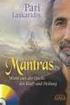 Spis treści Wprowadzenie... 5 Składanie, karta SIM, bateria, włączanie, pomoc, tryb samolotowy, połączenia, menu czynności, oprogramowanie PC Suite, aparat fotograficzny, blog. Opis telefonu... 12 Klawisze,
Spis treści Wprowadzenie... 5 Składanie, karta SIM, bateria, włączanie, pomoc, tryb samolotowy, połączenia, menu czynności, oprogramowanie PC Suite, aparat fotograficzny, blog. Opis telefonu... 12 Klawisze,
Sony Ericsson K510i. This is the Internet version of the user's guide. Print only for private use.
 Sony Ericsson K510i Sony Ericsson GSM 900/1800/1900 Niniejsza instrukcja obsługi została opublikowana przez firmę Sony Ericsson Mobile Communications AB bez żadnych gwarancji. W dowolnym momencie i bez
Sony Ericsson K510i Sony Ericsson GSM 900/1800/1900 Niniejsza instrukcja obsługi została opublikowana przez firmę Sony Ericsson Mobile Communications AB bez żadnych gwarancji. W dowolnym momencie i bez
This is the Internet version of the user s guide Print only for private use.
 Spis treści Opis telefonu.............................. 4 Ikony................................ 10 Przegląd menu........................ 13 Połączenia............................... 17 Przesyłanie wiadomości....................
Spis treści Opis telefonu.............................. 4 Ikony................................ 10 Przegląd menu........................ 13 Połączenia............................... 17 Przesyłanie wiadomości....................
Instrukcja obsługi Connection Manager
 Instrukcja obsługi Connection Manager Wydanie 1.0 2 Spis treści Informacje na temat aplikacji Menedżer połączeń 3 Pierwsze kroki 3 Otwieranie aplikacji Menedżer połączeń 3 Wyświetlanie statusu bieżącego
Instrukcja obsługi Connection Manager Wydanie 1.0 2 Spis treści Informacje na temat aplikacji Menedżer połączeń 3 Pierwsze kroki 3 Otwieranie aplikacji Menedżer połączeń 3 Wyświetlanie statusu bieżącego
DWM-157. Modem USB HSPA+ Podręcznik użytkownika
 DWM-157 Modem USB HSPA+ Podręcznik użytkownika Spis treści Podstawowe funkcje modemu D-Link DWM-157... 3 Połączenie z Internetem... 7 Wiadomości SMS... 7 Kontakty..... 9 Krótkie Kody (USSD)... 10 Opcje...
DWM-157 Modem USB HSPA+ Podręcznik użytkownika Spis treści Podstawowe funkcje modemu D-Link DWM-157... 3 Połączenie z Internetem... 7 Wiadomości SMS... 7 Kontakty..... 9 Krótkie Kody (USSD)... 10 Opcje...
1 Czytnik E-Booków 2 Pokrowiec ochronny 3 Słuchawki 4 Kabel USB 5 Skrócona instrukcja 6 Karta gwarancyjna. Zmniejszanie głośności
 Zawartość opakowania 1 Czytnik E-Booków 2 Pokrowiec ochronny 3 Słuchawki 4 Kabel USB 5 Skrócona instrukcja 6 Karta gwarancyjna Przegląd urządzenia 14 1 2 3 4 12 10 11 15 5 13 16 8 6 9 17 7 1 2 3 4 5 6
Zawartość opakowania 1 Czytnik E-Booków 2 Pokrowiec ochronny 3 Słuchawki 4 Kabel USB 5 Skrócona instrukcja 6 Karta gwarancyjna Przegląd urządzenia 14 1 2 3 4 12 10 11 15 5 13 16 8 6 9 17 7 1 2 3 4 5 6
Pomoc techniczną dotyczącą produktu można uzyskać pod adresem www.sonyericsson.com/support.
 Gratulujemy zakupu telefonu Sony Ericsson W760i. Ten niewielki i elegancki telefon zawiera wszystko, co potrzebne, by słuchać ulubionej muzyki niezależnie od miejsca. Dodatkową zawartość do telefonu można
Gratulujemy zakupu telefonu Sony Ericsson W760i. Ten niewielki i elegancki telefon zawiera wszystko, co potrzebne, by słuchać ulubionej muzyki niezależnie od miejsca. Dodatkową zawartość do telefonu można
CN-GP50N. Instrukcja Obsługi. Przeglądarka obrazów Telefon (Zestaw Głośnomówiący) Polski. Przenośny System Nawigacji
 Przenośny System Nawigacji CN-GP50N Instrukcja Obsługi Przeglądarka obrazów Telefon (Zestaw Głośnomówiący) Polski Przed eksploatacją niniejszego produktu proszę przeczytać Informacje o bezpieczeństwie
Przenośny System Nawigacji CN-GP50N Instrukcja Obsługi Przeglądarka obrazów Telefon (Zestaw Głośnomówiący) Polski Przed eksploatacją niniejszego produktu proszę przeczytać Informacje o bezpieczeństwie
INSTRUKCJA OBSŁUGI. Zestaw głośnomówiący Bluetooth Callstel BFX-400.pt (HZ2718)
 Zestaw głośnomówiący Bluetooth Callstel BFX-400.pt (HZ2718) INSTRUKCJA OBSŁUGI Zawartość zestawu: zestaw głośnomówiący kabel ładowania micro USB zasilacz USB klips instrukcja obsługi. Specyfikacja Właściwości
Zestaw głośnomówiący Bluetooth Callstel BFX-400.pt (HZ2718) INSTRUKCJA OBSŁUGI Zawartość zestawu: zestaw głośnomówiący kabel ładowania micro USB zasilacz USB klips instrukcja obsługi. Specyfikacja Właściwości
Zestaw głośnomówiący Bluetooth BFX-400.pt
 Zestaw głośnomówiący Bluetooth BFX-400.pt Szanowny Kliencie, dziękujemy za zakup zestawu głośnomówiącego Bluetooth do samochodu. Prosimy o przeczytanie instrukcji i przestrzeganie podanych wskazówek i
Zestaw głośnomówiący Bluetooth BFX-400.pt Szanowny Kliencie, dziękujemy za zakup zestawu głośnomówiącego Bluetooth do samochodu. Prosimy o przeczytanie instrukcji i przestrzeganie podanych wskazówek i
Nowy Skrzynka odbiorcza Szyfrowanie Wysłane Robocze Szablony Ustawienia Wiadomości sieciowe Poczta głosowa Ogólna
 ZAWARTOŚĆ ZESTAWU - Telefon, - Bateria, - Ładowarka, - Słuchawki, - Instrukcja obsługi, -Karta gwarancyjna. Dodatkowe akcesoria są dostępne u przedstawicieli sieci GSM. Przedmioty dostarczone wraz z telefonem
ZAWARTOŚĆ ZESTAWU - Telefon, - Bateria, - Ładowarka, - Słuchawki, - Instrukcja obsługi, -Karta gwarancyjna. Dodatkowe akcesoria są dostępne u przedstawicieli sieci GSM. Przedmioty dostarczone wraz z telefonem
Przewodnik Szybki start
 Używanie usługi Office 365 na telefonie z systemem Android Przewodnik Szybki start Sprawdzanie poczty e-mail Skonfiguruj telefon z systemem Android w celu wysyłania i odbierania poczty za pomocą konta
Używanie usługi Office 365 na telefonie z systemem Android Przewodnik Szybki start Sprawdzanie poczty e-mail Skonfiguruj telefon z systemem Android w celu wysyłania i odbierania poczty za pomocą konta
STORM EXTREME MT848. Instrukcja obsługi
 STORM EXTREME MT848 Instrukcja obsługi Widok z przodu Widok z tyłu Obiektyw aparatu cyfrowego Głośnik Przyciski nawigacyjne: lewo/prawo/góra/ dół/ok Przycisk Menu/lewy funkcyjny Połącz/ Odbierz Kontakty/
STORM EXTREME MT848 Instrukcja obsługi Widok z przodu Widok z tyłu Obiektyw aparatu cyfrowego Głośnik Przyciski nawigacyjne: lewo/prawo/góra/ dół/ok Przycisk Menu/lewy funkcyjny Połącz/ Odbierz Kontakty/
Zegarek należy ładować co najmniej 2 godziny przed pierwszym użyciem.
 Instrukcja obsługi 1. Ostrzeżenie Zegarek należy ładować co najmniej 2 godziny przed pierwszym użyciem. Kod bezpieczeństwa Domyślny kod to 1122. Ten kod uniemożliwia innym osobom korzystanie z zegarka
Instrukcja obsługi 1. Ostrzeżenie Zegarek należy ładować co najmniej 2 godziny przed pierwszym użyciem. Kod bezpieczeństwa Domyślny kod to 1122. Ten kod uniemożliwia innym osobom korzystanie z zegarka
Sony Ericsson txt Rozszerzona instrukcja obsługi
 Sony Ericsson txt Rozszerzona instrukcja obsługi Spis treści Ważne informacje...4 Więcej możliwości. Poznaj je...5 Pierwsze kroki...6 Tryb gotowości...7 Uruchamianie telefonu po raz pierwszy...7 Poznaj
Sony Ericsson txt Rozszerzona instrukcja obsługi Spis treści Ważne informacje...4 Więcej możliwości. Poznaj je...5 Pierwsze kroki...6 Tryb gotowości...7 Uruchamianie telefonu po raz pierwszy...7 Poznaj
Sony Ericsson T630. Spis treści. Opis telefonu 4 Funkcje klawiszy, klawisze dostępu, wprowadzanie liter i znaków.
 Spis treści Sony Ericsson T630 Opis telefonu 4 Funkcje klawiszy, klawisze dostępu, wprowadzanie liter i znaków. Personalizowanie telefonu 17 Pobieranie ustawień lub wybieranie z telefonu. Połączenia 26
Spis treści Sony Ericsson T630 Opis telefonu 4 Funkcje klawiszy, klawisze dostępu, wprowadzanie liter i znaków. Personalizowanie telefonu 17 Pobieranie ustawień lub wybieranie z telefonu. Połączenia 26
GroupWise Messenger 18 Mobile skrócona instrukcja obsługi
 GroupWise Messenger 18 Mobile skrócona instrukcja obsługi Listopad 2017 r. GroupWise Messenger Mobile skrócona instrukcja obsługi Program GroupWise Messenger jest dostępny dla obsługiwanych urządzeń przenośnych
GroupWise Messenger 18 Mobile skrócona instrukcja obsługi Listopad 2017 r. GroupWise Messenger Mobile skrócona instrukcja obsługi Program GroupWise Messenger jest dostępny dla obsługiwanych urządzeń przenośnych
Naciśnij i mów. Wydanie 1
 Naciśnij i mów Wydanie 1 2008 Nokia. Wszelkie prawa zastrzeżone. Nokia, Nokia Connecting People i Nseries są znakami towarowymi lub zarejestrowanymi znakami towarowymi firmy Nokia Corporation. Sygnał dźwiękowy
Naciśnij i mów Wydanie 1 2008 Nokia. Wszelkie prawa zastrzeżone. Nokia, Nokia Connecting People i Nseries są znakami towarowymi lub zarejestrowanymi znakami towarowymi firmy Nokia Corporation. Sygnał dźwiękowy
OmniTouch 8400 Instant Communications Suite Integracja z programem Microsoft Outlook
 OmniTouch 8400 Instant Communications Suite Przewodnik informacyjny R6.1 Alcatel-Lucent OmniTouch 8400 Instant Communications Suite zapewnia wiele usług po skojarzeniu z aplikacją Microsoft Outlook. Integracja
OmniTouch 8400 Instant Communications Suite Przewodnik informacyjny R6.1 Alcatel-Lucent OmniTouch 8400 Instant Communications Suite zapewnia wiele usług po skojarzeniu z aplikacją Microsoft Outlook. Integracja
Motorola Phone Tools. Krótkie wprowadzenie
 Motorola Phone Tools Krótkie wprowadzenie Spis treści Minimalne wymagania... 2 Przed instalacją Motorola Phone Tools... 3 Instalowanie Motorola Phone Tools... 4 Instalacja i konfiguracja urządzenia przenośnego...
Motorola Phone Tools Krótkie wprowadzenie Spis treści Minimalne wymagania... 2 Przed instalacją Motorola Phone Tools... 3 Instalowanie Motorola Phone Tools... 4 Instalacja i konfiguracja urządzenia przenośnego...
Telefon głośnomówiący HP UC Speaker Phone. Instrukcja obsługi
 Telefon głośnomówiący HP UC Speaker Phone Instrukcja obsługi Copyright 2014, 2015 Hewlett-Packard Development Company, L.P. Bluetooth jest znakiem towarowym należącym do właściciela i używanym przez firmę
Telefon głośnomówiący HP UC Speaker Phone Instrukcja obsługi Copyright 2014, 2015 Hewlett-Packard Development Company, L.P. Bluetooth jest znakiem towarowym należącym do właściciela i używanym przez firmę
Dziękujemy za zakup telefonu Sony Ericsson C902 Cyber-shot. Dodatkową zawartość do telefonu można uzyskać pod adresem www.sonyericsson.com/fun.
 Dziękujemy za zakup telefonu Sony Ericsson C902 Cyber-shot. Dodatkową zawartość do telefonu można uzyskać pod adresem www.sonyericsson.com/fun. Aby uzyskać zestaw programów narzędziowych, bezpłatne miejsce
Dziękujemy za zakup telefonu Sony Ericsson C902 Cyber-shot. Dodatkową zawartość do telefonu można uzyskać pod adresem www.sonyericsson.com/fun. Aby uzyskać zestaw programów narzędziowych, bezpłatne miejsce
Skrócona instrukcja obsługi SE888
 Skrócona instrukcja obsługi SE888 Zawartość opakowania Słuchawka * Stacja bazowa Ładowarka * Zasilacz * Przewód telefoniczny ** Skrócona Płyta CD- instrukcja obsługi ROM Gwarancja Uwaga * W pakietach zawierających
Skrócona instrukcja obsługi SE888 Zawartość opakowania Słuchawka * Stacja bazowa Ładowarka * Zasilacz * Przewód telefoniczny ** Skrócona Płyta CD- instrukcja obsługi ROM Gwarancja Uwaga * W pakietach zawierających
This is the Internet version of the user s guide Print only for private use.
 Spis treści Opis telefonu.............................. 5 Połączenia............................... 19 Przesyłanie wiadomości.................... 31 Praca z obrazami.......................... 40 Rozrywka................................
Spis treści Opis telefonu.............................. 5 Połączenia............................... 19 Przesyłanie wiadomości.................... 31 Praca z obrazami.......................... 40 Rozrywka................................
Udostępnianie online 3.1. Wydanie 1
 Udostępnianie online 3.1 Wydanie 1 2008 Nokia. Wszelkie prawa zastrzeżone. Nokia, Nokia Connecting People i Nseries są znakami towarowymi lub zarejestrowanymi znakami towarowymi firmy Nokia Corporation.
Udostępnianie online 3.1 Wydanie 1 2008 Nokia. Wszelkie prawa zastrzeżone. Nokia, Nokia Connecting People i Nseries są znakami towarowymi lub zarejestrowanymi znakami towarowymi firmy Nokia Corporation.
bla bla Komunikator podręcznik użytkownika
 bla bla Komunikator podręcznik użytkownika Komunikator Komunikator: podręcznik użytkownika data wydania poniedziałek, 16. luty 2015 Version 1.0.0 Copyright 2006-2015 OPEN-XCHANGE Inc., Niniejszy dokument
bla bla Komunikator podręcznik użytkownika Komunikator Komunikator: podręcznik użytkownika data wydania poniedziałek, 16. luty 2015 Version 1.0.0 Copyright 2006-2015 OPEN-XCHANGE Inc., Niniejszy dokument
Share online 3.1. Wydanie 1
 Share online 3.1 Wydanie 1 2008 Nokia. Wszelkie prawa zastrzeżone. Nokia, Nokia Connecting People i Nseries są znakami towarowymi lub zarejestrowanymi znakami towarowymi firmy Nokia Corporation. Sygnał
Share online 3.1 Wydanie 1 2008 Nokia. Wszelkie prawa zastrzeżone. Nokia, Nokia Connecting People i Nseries są znakami towarowymi lub zarejestrowanymi znakami towarowymi firmy Nokia Corporation. Sygnał
Konftel 55Wx Skrócona instrukcja obsługi
 POLSKI Konftel 55Wx Skrócona instrukcja obsługi Konftel 55Wx to urządzenie konferencyjne, które można połączyć z telefonem stacjonarnym, komórkowym oraz z komputerem. Wykorzystując jedyną w swoim rodzaju
POLSKI Konftel 55Wx Skrócona instrukcja obsługi Konftel 55Wx to urządzenie konferencyjne, które można połączyć z telefonem stacjonarnym, komórkowym oraz z komputerem. Wykorzystując jedyną w swoim rodzaju
Program GroupWise WebAccess interfejs podstawowy
 Program GroupWise WebAccess interfejs podstawowy 21 listopada 2011 Novell Skrócona instrukcja obsługi Po zainstalowaniu przez administratora systemu oprogramowania GroupWise 2012 WebAccess można korzystać
Program GroupWise WebAccess interfejs podstawowy 21 listopada 2011 Novell Skrócona instrukcja obsługi Po zainstalowaniu przez administratora systemu oprogramowania GroupWise 2012 WebAccess można korzystać
This is the Internet version of the user's guide. Print only for private use.
 Spis treści Spis treści Wprowadzenie................... 4 Przygotowanie telefonu, karta SIM, bateria, inicjowanie połączenia. Opis telefonu.................... 8 Widok telefonu, korzystanie z menu, wprowadzanie
Spis treści Spis treści Wprowadzenie................... 4 Przygotowanie telefonu, karta SIM, bateria, inicjowanie połączenia. Opis telefonu.................... 8 Widok telefonu, korzystanie z menu, wprowadzanie
Połączenia...14 Nawiązywanie i odbieranie połączeń...14 Kontakty...15 Szybkie wybieranie...18 Więcej funkcji połączeń...18
 Spis treści Czynności przygotowawcze...4 Przygotowanie telefonu do pracy...4 Włączanie telefonu...5 Pomoc...5 Ładowanie baterii...6 Widok telefonu...7 Ikony na ekranie...8 Przegląd menu...9 Nawigacja...10
Spis treści Czynności przygotowawcze...4 Przygotowanie telefonu do pracy...4 Włączanie telefonu...5 Pomoc...5 Ładowanie baterii...6 Widok telefonu...7 Ikony na ekranie...8 Przegląd menu...9 Nawigacja...10
This is the Internet version of the User's guide. Print only for private use.
 Spis treści Pierwsze kroki... 5 Przygotowanie telefonu do pracy... 5 Włączanie telefonu... 5 Pomoc w telefonie... 6 Ładowanie baterii... 7 Widok telefonu... 8 Przegląd menu... 10 Nawigacja... 12 Menedżer
Spis treści Pierwsze kroki... 5 Przygotowanie telefonu do pracy... 5 Włączanie telefonu... 5 Pomoc w telefonie... 6 Ładowanie baterii... 7 Widok telefonu... 8 Przegląd menu... 10 Nawigacja... 12 Menedżer
Zestaw głośnomówiący B-Speech BT-FSE PRIM
 INSTRUKCJA OBSŁUGI Zestaw głośnomówiący B-Speech BT-FSE PRIM Nr produktu 769722 Strona 1 z 6 Gratulujemy zakupu zestawu głośnomówiącego B-Speech BT-FSE PRIM. To urządzenie pozwala komunikować się bezprzewodowo
INSTRUKCJA OBSŁUGI Zestaw głośnomówiący B-Speech BT-FSE PRIM Nr produktu 769722 Strona 1 z 6 Gratulujemy zakupu zestawu głośnomówiącego B-Speech BT-FSE PRIM. To urządzenie pozwala komunikować się bezprzewodowo
CTKMINI. Instrukcja obsługi
 CTKMINI Instrukcja obsługi 1 Ogólne informacje 1.1 Wprowadzenie Dziękujemy za zakup telefonu CTKMINI. Dla Paostwa bezpiecznego i efektywnego korzystania z telefonu, zaleca się przeczytad poniższą instrukcje
CTKMINI Instrukcja obsługi 1 Ogólne informacje 1.1 Wprowadzenie Dziękujemy za zakup telefonu CTKMINI. Dla Paostwa bezpiecznego i efektywnego korzystania z telefonu, zaleca się przeczytad poniższą instrukcje
F-Secure Mobile Security for S60
 F-Secure Mobile Security for S60 1. Instalowanie i aktywowanie Poprzednia wersja Instalowanie Odinstalowanie poprzedniej wersji programu F-Secure Mobile Anti-Virus nie jest konieczne. Po zainstalowaniu
F-Secure Mobile Security for S60 1. Instalowanie i aktywowanie Poprzednia wersja Instalowanie Odinstalowanie poprzedniej wersji programu F-Secure Mobile Anti-Virus nie jest konieczne. Po zainstalowaniu
Novell Messenger 3.0.1 Mobile Szybki start
 Novell Messenger 3.0.1 Mobile Szybki start Maj 2015 Program Novell Messenger 3.0.1 i jego nowsze wersje są dostępne dla urządzeń przenośnych z systemami ios i Android oraz urządzeń BlackBerry. Dzięki możliwości
Novell Messenger 3.0.1 Mobile Szybki start Maj 2015 Program Novell Messenger 3.0.1 i jego nowsze wersje są dostępne dla urządzeń przenośnych z systemami ios i Android oraz urządzeń BlackBerry. Dzięki możliwości
GroupWise WebAccess Basic Interface
 GroupWise WebAccess Basic Interface szybki start 8 Novell GroupWise WebAccess Basic Interface SZYBKI START www.novell.com Korzystanie z programu GroupWise WebAccess Basic Interface Po zainstalowaniu przez
GroupWise WebAccess Basic Interface szybki start 8 Novell GroupWise WebAccess Basic Interface SZYBKI START www.novell.com Korzystanie z programu GroupWise WebAccess Basic Interface Po zainstalowaniu przez
Instrukcja użytkowania. Ładowanie urządzenia
 GOCLEVER PlayTAB 01 Instrukcja użytkowania Szanowni Państwo, Dziękujemy za zakup naszego urządzenia. Mamy nadzieję, że nasz produkt multimedialny spełni Państwa oczekiwania i zapewni satysfakcję z jego
GOCLEVER PlayTAB 01 Instrukcja użytkowania Szanowni Państwo, Dziękujemy za zakup naszego urządzenia. Mamy nadzieję, że nasz produkt multimedialny spełni Państwa oczekiwania i zapewni satysfakcję z jego
CTKOFFROAD. Instrukcja obsługi
 CTKOFFROAD Instrukcja obsługi 1 Informacje ogólne 1.1 Wprowadzenie Gratulujemy zakupu telefonu komórkowego CTKOFFROAD. Dla zapewnienia bezpieczeostwa oraz komfortu użytkowania zaleca się przeczytanie instrukcji
CTKOFFROAD Instrukcja obsługi 1 Informacje ogólne 1.1 Wprowadzenie Gratulujemy zakupu telefonu komórkowego CTKOFFROAD. Dla zapewnienia bezpieczeostwa oraz komfortu użytkowania zaleca się przeczytanie instrukcji
This is the Internet version of the User's guide. Print only for private use.
 W200 Spis treści Opis telefonu.............................. 7 Nawiązywanie połączeń.................... 22 Przesyłanie wiadomości.................... 32 Praca z obrazami.......................... 39 Rozrywka................................
W200 Spis treści Opis telefonu.............................. 7 Nawiązywanie połączeń.................... 22 Przesyłanie wiadomości.................... 32 Praca z obrazami.......................... 39 Rozrywka................................
BlackBerry Internet Service. Wersja: 4.5.1. użytkownika. Podręcznik
 BlackBerry Internet Service Wersja: 4.5.1 Podręcznik użytkownika Opublikowano: 2014-01-09 SWD-20140109135251664 Spis treści 1 Rozpoczęcie pracy...7 Informacje o planach taryfowych BlackBerry Internet Service...7
BlackBerry Internet Service Wersja: 4.5.1 Podręcznik użytkownika Opublikowano: 2014-01-09 SWD-20140109135251664 Spis treści 1 Rozpoczęcie pracy...7 Informacje o planach taryfowych BlackBerry Internet Service...7
Calisto Telefon konferencyjny USB. Instrukcja użytkowania
 Calisto 7200 Telefon konferencyjny USB Instrukcja użytkowania Spis treści Przegląd 3 Ustanawianie połączenia z komputerem 4 Codzienne użytkowanie 5 Zasilanie 5 Głośność 5 Wyłączanie i włączanie mikrofonu
Calisto 7200 Telefon konferencyjny USB Instrukcja użytkowania Spis treści Przegląd 3 Ustanawianie połączenia z komputerem 4 Codzienne użytkowanie 5 Zasilanie 5 Głośność 5 Wyłączanie i włączanie mikrofonu
Korzystanie z aplikacji P-touch Transfer Manager
 Korzystanie z aplikacji P-touch Transfer Manager Wersja 0 POL Wprowadzenie Ważna uwaga Treść niniejszego dokumentu i dane techniczne produktu mogą ulegać zmianom bez powiadomienia. Firma Brother zastrzega
Korzystanie z aplikacji P-touch Transfer Manager Wersja 0 POL Wprowadzenie Ważna uwaga Treść niniejszego dokumentu i dane techniczne produktu mogą ulegać zmianom bez powiadomienia. Firma Brother zastrzega
OmniTouch 8400 Instant Communications Suite Telefon aplikacji My Instant Communicator. My Instant Communicator dla serii Alcatel-Lucent /4068
 OmniTouch 8400 Instant Communications Suite Telefon aplikacji My Instant Communicator Przewodnik informacyjny - R6.0 My Instant Communicator dla serii Alcatel-Lucent 8 4038/4068 Aplikacja My Instant Communicator
OmniTouch 8400 Instant Communications Suite Telefon aplikacji My Instant Communicator Przewodnik informacyjny - R6.0 My Instant Communicator dla serii Alcatel-Lucent 8 4038/4068 Aplikacja My Instant Communicator
Instrukcja obsługi Lenovo A588T
 Instrukcja obsługi Lenovo A588T Korzystanie z instrukcji obsługi Dziękujemy za zakup mobilnego urządzenia firmy Lenovo. Zastosowanie w nim wyjątkowych technologii opracowanych przez firmę Lenovo oraz przestrzeganie
Instrukcja obsługi Lenovo A588T Korzystanie z instrukcji obsługi Dziękujemy za zakup mobilnego urządzenia firmy Lenovo. Zastosowanie w nim wyjątkowych technologii opracowanych przez firmę Lenovo oraz przestrzeganie
Eura-Tech. Instrukcja Obsługi Aplikacji Mobilnej
 Eura-Tech Instrukcja Obsługi Aplikacji Mobilnej Pobieranie aplikacji Przed rozpoczęciem ustawiania kamery IP, pobierz i zainstaluj aplikację Eura Cam. W sklepie Google Play wyszukaj aplikację EuraCam Funkcjonalność
Eura-Tech Instrukcja Obsługi Aplikacji Mobilnej Pobieranie aplikacji Przed rozpoczęciem ustawiania kamery IP, pobierz i zainstaluj aplikację Eura Cam. W sklepie Google Play wyszukaj aplikację EuraCam Funkcjonalność
SMARTWATCH ZGPAX S8. Instrukcja obsługi. Online World tel: BEZPIECZEŃSTWO:
 Instrukcja obsługi SMARTWATCH ZGPAX S8 BEZPIECZEŃSTWO: Przed rozpoczęciem użytkowania przeczytaj uważnie całą instrukcję obsługi. Rysunki i zrzuty ekranu mogą się różnic w zależności od aktualnego oprogramowania.
Instrukcja obsługi SMARTWATCH ZGPAX S8 BEZPIECZEŃSTWO: Przed rozpoczęciem użytkowania przeczytaj uważnie całą instrukcję obsługi. Rysunki i zrzuty ekranu mogą się różnic w zależności od aktualnego oprogramowania.
bla bla Messenger podręcznik użytkownika
 bla bla Messenger podręcznik użytkownika Messenger Messenger: podręcznik użytkownika data wydania wtorek, 12. kwiecień 2016 Version 1.4.1 Copyright 2006-2016 OX Software GmbH., Niniejszy dokument stanowi
bla bla Messenger podręcznik użytkownika Messenger Messenger: podręcznik użytkownika data wydania wtorek, 12. kwiecień 2016 Version 1.4.1 Copyright 2006-2016 OX Software GmbH., Niniejszy dokument stanowi
Pomoc techniczną dotyczącą produktu można uzyskać pod adresem www.sonyericsson.com/support.
 Gratulujemy zakupu telefonu Sony Ericsson C702. Za jego pomocą możesz w każdej chwili robić cyfrowe zdjęcia o rozdzielczości 3,2 megapiksela. Dodatkową zawartość do telefonu można uzyskać pod adresem www.sonyericsson.com/fun.
Gratulujemy zakupu telefonu Sony Ericsson C702. Za jego pomocą możesz w każdej chwili robić cyfrowe zdjęcia o rozdzielczości 3,2 megapiksela. Dodatkową zawartość do telefonu można uzyskać pod adresem www.sonyericsson.com/fun.
bla bla Messenger podręcznik użytkownika
 bla bla Messenger podręcznik użytkownika Messenger Messenger: podręcznik użytkownika data wydania czwartek, 17. wrzesień 2015 Version 1.4.0 Copyright 2006-2015 OPEN-XCHANGE Inc., Niniejszy dokument stanowi
bla bla Messenger podręcznik użytkownika Messenger Messenger: podręcznik użytkownika data wydania czwartek, 17. wrzesień 2015 Version 1.4.0 Copyright 2006-2015 OPEN-XCHANGE Inc., Niniejszy dokument stanowi
1 GENEZA I HISTORIA SMARTFONA ZAPOZNANIE SIĘ ZE SMARTFONEM WYBÓR OPERATORA SIECI... 37
 SPIS TREŚCI 1 GENEZA I HISTORIA SMARTFONA... 11 2 ZAPOZNANIE SIĘ ZE SMARTFONEM... 17 2.1 RODZAJE SYSTEMÓW OPERACYJNYCH... 17 2.2 PODZIAŁ WIZUALNY SMARTFONÓW... 21 2.3 PODZIAŁ NA PARAMETRY... 22 3 WYBÓR
SPIS TREŚCI 1 GENEZA I HISTORIA SMARTFONA... 11 2 ZAPOZNANIE SIĘ ZE SMARTFONEM... 17 2.1 RODZAJE SYSTEMÓW OPERACYJNYCH... 17 2.2 PODZIAŁ WIZUALNY SMARTFONÓW... 21 2.3 PODZIAŁ NA PARAMETRY... 22 3 WYBÓR
Spis treści 1. Baner i tapeta... 3
 polski W Instrukcji obsługi opisano dodatkowe funkcje dwuzakresowego telefonu komórkowego GSM/GPRS Trium Eclipse XL. Gdyby jakaś czynność obsługowa nie była tu opisana, prosimy zajrzeć do Instrukcji telefonu
polski W Instrukcji obsługi opisano dodatkowe funkcje dwuzakresowego telefonu komórkowego GSM/GPRS Trium Eclipse XL. Gdyby jakaś czynność obsługowa nie była tu opisana, prosimy zajrzeć do Instrukcji telefonu
G1342 Instrukcja szybkiej instalacji
 G1342 Instrukcja szybkiej instalacji 2QM02-00005-200S Twój telefon W tej części zapoznasz się z wyposażeniem Twojego urządzenia. 5 6 3 1 12 4 2 10 7 8 9 11 Lp Pozycje Funkcje 1 Gniazdo słuchawkowe jack
G1342 Instrukcja szybkiej instalacji 2QM02-00005-200S Twój telefon W tej części zapoznasz się z wyposażeniem Twojego urządzenia. 5 6 3 1 12 4 2 10 7 8 9 11 Lp Pozycje Funkcje 1 Gniazdo słuchawkowe jack
Klient poczty elektronicznej - Thunderbird
 Klient poczty elektronicznej - Thunderbird Wstęp Wstęp Klient poczty elektronicznej, to program który umożliwia korzystanie z poczty bez konieczności logowania się na stronie internetowej. Za jego pomocą
Klient poczty elektronicznej - Thunderbird Wstęp Wstęp Klient poczty elektronicznej, to program który umożliwia korzystanie z poczty bez konieczności logowania się na stronie internetowej. Za jego pomocą
Skrócona instrukcja obsługi programu Cisco ViewMail for Microsoft Outlook (wersja 8.5 i nowsze)
 Skrócona instrukcja obsługi Skrócona instrukcja obsługi programu Cisco ViewMail for Microsoft Outlook (wersja 8. i nowsze) Program Cisco ViewMail for Microsoft Outlook (wersja 8. i nowsze) Informacje o
Skrócona instrukcja obsługi Skrócona instrukcja obsługi programu Cisco ViewMail for Microsoft Outlook (wersja 8. i nowsze) Program Cisco ViewMail for Microsoft Outlook (wersja 8. i nowsze) Informacje o
Przygotowanie telefonu do pracy. Ładowane akumulatora. Włączanie i wyłączanie telefonu
 INSTRUKCJA OBSŁUGI Przygotowanie telefonu do pracy 1. Zdjąć pokrywę akumulatora. 2. Włożyć kartę SIM stykami do dołu. 3. Włożyć kartę pamięci stykami do dołu (opcjonalnie). 4. Włożyć akumulator. 5. Założyć
INSTRUKCJA OBSŁUGI Przygotowanie telefonu do pracy 1. Zdjąć pokrywę akumulatora. 2. Włożyć kartę SIM stykami do dołu. 3. Włożyć kartę pamięci stykami do dołu (opcjonalnie). 4. Włożyć akumulator. 5. Założyć
Spis treści. Sony Ericsson W800i
 Spis treści Wprowadzenie... 4 Opis telefonu... 14 Połączenia... 24 Przesyłanie wiadomości... 28 Praca z obrazami... 32 Rozrywka... 34 Łączność... 38 Ważne informacje... 39 Indeks... 49 Dodatkowe informacje
Spis treści Wprowadzenie... 4 Opis telefonu... 14 Połączenia... 24 Przesyłanie wiadomości... 28 Praca z obrazami... 32 Rozrywka... 34 Łączność... 38 Ważne informacje... 39 Indeks... 49 Dodatkowe informacje
Instrukcja obsługi S312. This is the Internet version of the User guide. Print only for private use.
 Instrukcja obsługi S312 Dziękujemy za zakup telefonu Sony Ericsson S312. Dodatkową zawartość do telefonu można uzyskać pod adresem www.sonyericsson.com/fun. Aby uzyskać zestaw programów narzędziowych,
Instrukcja obsługi S312 Dziękujemy za zakup telefonu Sony Ericsson S312. Dodatkową zawartość do telefonu można uzyskać pod adresem www.sonyericsson.com/fun. Aby uzyskać zestaw programów narzędziowych,
Aktualizacja oprogramowania sprzętowego przekaźnika bezprzewodowego WT 7
 Aktualizacja oprogramowania sprzętowego przekaźnika bezprzewodowego WT 7 Dziękujemy za wybór produktu Nikon. W tej instrukcji opisano sposób aktualizacji oprogramowania sprzętowego przekaźnika bezprzewodowego
Aktualizacja oprogramowania sprzętowego przekaźnika bezprzewodowego WT 7 Dziękujemy za wybór produktu Nikon. W tej instrukcji opisano sposób aktualizacji oprogramowania sprzętowego przekaźnika bezprzewodowego
SKRÓCONA INSTRUKCJA OBSŁUGI
 w Konwertowalny tablet SKRÓCONA INSTRUKCJA OBSŁUGI 8085 LKB001X CJB1FH002AQA Spis treści 1 Pierwsze kroki... 1 1.1 Wygląd... 1 1.2 Ładowanie tabletu i klawiatury... 3 1.3 Wkładanie kart microsd i SIM...
w Konwertowalny tablet SKRÓCONA INSTRUKCJA OBSŁUGI 8085 LKB001X CJB1FH002AQA Spis treści 1 Pierwsze kroki... 1 1.1 Wygląd... 1 1.2 Ładowanie tabletu i klawiatury... 3 1.3 Wkładanie kart microsd i SIM...
Skrócona instrukcja obsługi Menedżera połączeń CommPilot
 Skrócona instrukcja obsługi Menedżera połączeń CommPilot Skrócona instrukcja obsługi Menedżera połączeń CommPilot Uzyskiwanie połączenia 1. Wybierz spis telefonów. Aby wyświetlić spis telefonów, kliknij
Skrócona instrukcja obsługi Menedżera połączeń CommPilot Skrócona instrukcja obsługi Menedżera połączeń CommPilot Uzyskiwanie połączenia 1. Wybierz spis telefonów. Aby wyświetlić spis telefonów, kliknij
Plantronics Explorer 10. Instrukcja użytkowania
 Plantronics Explorer 10 Instrukcja użytkowania Spis treści Witamy! 3 Zawartość opakowania 4 Opis słuchawki 5 Zapewnij sobie bezpieczeństwo 5 Parowanie i ładowanie 6 Parowanie 6 Aktywuj tryb parowania 6
Plantronics Explorer 10 Instrukcja użytkowania Spis treści Witamy! 3 Zawartość opakowania 4 Opis słuchawki 5 Zapewnij sobie bezpieczeństwo 5 Parowanie i ładowanie 6 Parowanie 6 Aktywuj tryb parowania 6
OmniTouch 8400 Instant Communications Suite Web Softphone
 OmniTouch 8400 Instant Communications Suite Web Softphone Przewodnik informacyjny R6.0 Czym jest aplikacja Web Softphone? Klient internetowy Alcatel-Lucent Web Softphone umożliwia wygodne korzystanie z
OmniTouch 8400 Instant Communications Suite Web Softphone Przewodnik informacyjny R6.0 Czym jest aplikacja Web Softphone? Klient internetowy Alcatel-Lucent Web Softphone umożliwia wygodne korzystanie z
JABRA SPORT PACE WIRELESS
 L Instrukcja obsługi jabra.com/sportpace 2015 GN Netcom A/S. Wszelkie prawa zastrzeżone. Jabra jest zarejestrowanym znakiem towarowym firmy GN Netcom A/S. Wszystkie pozostałe znaki towarowe użyte w niniejszym
L Instrukcja obsługi jabra.com/sportpace 2015 GN Netcom A/S. Wszelkie prawa zastrzeżone. Jabra jest zarejestrowanym znakiem towarowym firmy GN Netcom A/S. Wszystkie pozostałe znaki towarowe użyte w niniejszym
Używanie usługi Office 365 na telefonie z systemem Windows Phone
 Używanie usługi Office 365 na telefonie z systemem Windows Phone Przewodnik Szybki start Sprawdzanie poczty e-mail Skonfiguruj telefon z systemem Windows Phone w celu wysyłania i odbierania poczty za pomocą
Używanie usługi Office 365 na telefonie z systemem Windows Phone Przewodnik Szybki start Sprawdzanie poczty e-mail Skonfiguruj telefon z systemem Windows Phone w celu wysyłania i odbierania poczty za pomocą
1) Naciśnij i przytrzymaj przez 2 sekundy ikonę z menu głównego, następnie naciśnij Potwierdź.
 Instrukcja obsługi aplikacji do projekcji I. Uruchom/zatrzymaj projekcję Są trzy sposoby uruchamiania/zatrzymywania projekcji: 1) Naciśnij i przytrzymaj przez 2 sekundy ikonę z menu głównego, następnie
Instrukcja obsługi aplikacji do projekcji I. Uruchom/zatrzymaj projekcję Są trzy sposoby uruchamiania/zatrzymywania projekcji: 1) Naciśnij i przytrzymaj przez 2 sekundy ikonę z menu głównego, następnie
Panel sterowania. Urządzenie wielofunkcyjne Xerox AltaLink B8045/B8055/B8065/B8075/B8090
 Panel sterowania Dostępność aplikacji zależy od ustawień drukarki. Szczegółowy opis aplikacji i funkcji można znaleźć w przewodniku użytkownika. 5 9 8 7 6 0 5 6 7 8 9 0 Strona główna umożliwia powrót do
Panel sterowania Dostępność aplikacji zależy od ustawień drukarki. Szczegółowy opis aplikacji i funkcji można znaleźć w przewodniku użytkownika. 5 9 8 7 6 0 5 6 7 8 9 0 Strona główna umożliwia powrót do
Instrukcja obsługi wersja skrócona Aparat telefoniczny GSM Mescomp MT-195 SOS Nestor
 Instrukcja obsługi wersja skrócona Aparat telefoniczny GSM Mescomp MT-195 SOS Nestor Dziękujemy za zakup produktu naszej marki. Życzymy przyjemnego użytkowania. Przed pierwszym użyciem urządzenia prosimy
Instrukcja obsługi wersja skrócona Aparat telefoniczny GSM Mescomp MT-195 SOS Nestor Dziękujemy za zakup produktu naszej marki. Życzymy przyjemnego użytkowania. Przed pierwszym użyciem urządzenia prosimy
SMARTWATCH ZGPAX S99
 Instrukcja obsługi SMARTWATCH ZGPAX S99 BEZPIECZEŃSTWO: Przed rozpoczęciem użytkowania przeczytaj uważnie całą instrukcję obsługi. Rysunki i zrzuty ekranu mogą się różnic w zależności od aktualnego oprogramowania.
Instrukcja obsługi SMARTWATCH ZGPAX S99 BEZPIECZEŃSTWO: Przed rozpoczęciem użytkowania przeczytaj uważnie całą instrukcję obsługi. Rysunki i zrzuty ekranu mogą się różnic w zależności od aktualnego oprogramowania.
2014 Electronics For Imaging. Informacje zawarte w niniejszej publikacji podlegają postanowieniom opisanym w dokumencie Uwagi prawne dotyczącym tego
 2014 Electronics For Imaging. Informacje zawarte w niniejszej publikacji podlegają postanowieniom opisanym w dokumencie Uwagi prawne dotyczącym tego produktu. 23 czerwca 2014 Spis treści 3 Spis treści...5
2014 Electronics For Imaging. Informacje zawarte w niniejszej publikacji podlegają postanowieniom opisanym w dokumencie Uwagi prawne dotyczącym tego produktu. 23 czerwca 2014 Spis treści 3 Spis treści...5
